Формы
Как создавать формы в WEEEK
Формы в WEEEK — это удобный инструмент для создания опросов и анкет. Ты можешь использовать формы для сбора данных, обратной связи и проведения опросов, чтобы помогает упростить процессы и быстро анализировать результаты
Чтобы перейти к созданию форм в WEEEK, нажми на иконку мини-сервисов в правом верхнем углу рабочего пространства
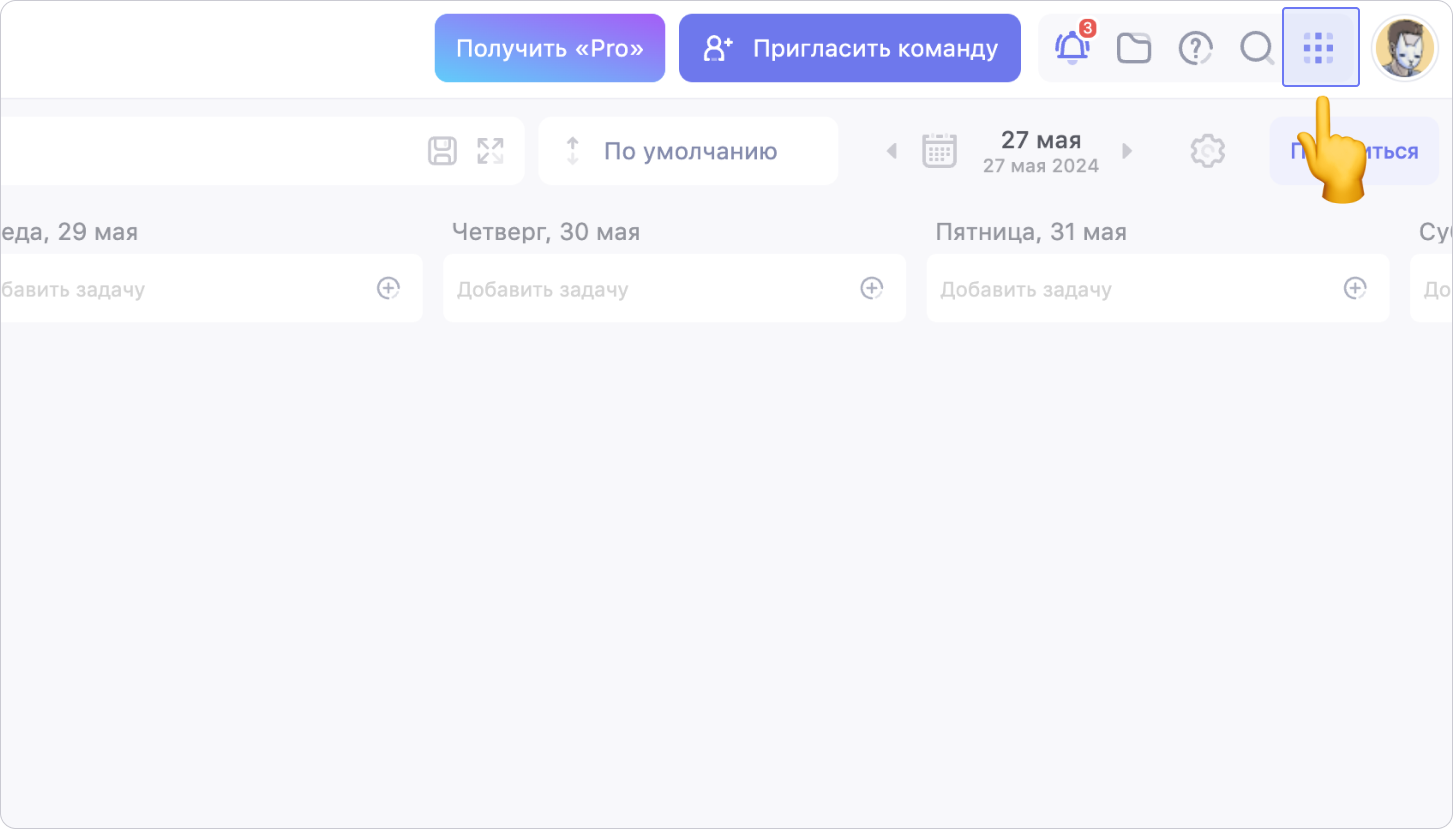
На панели мини-сервисов выбери Формы
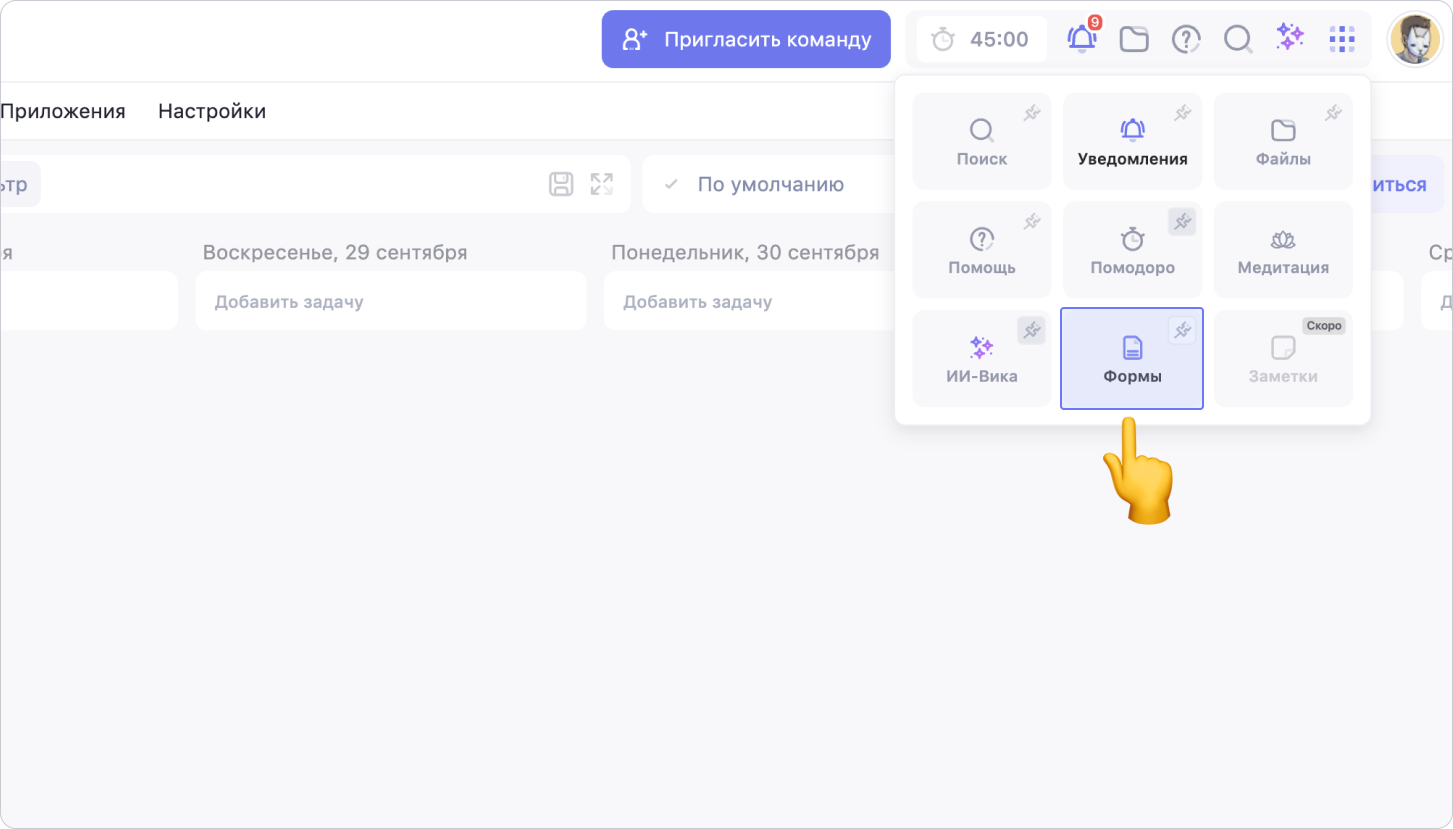
Как создать форму
Чтобы создать форму, нажми на кнопку Добавить форму
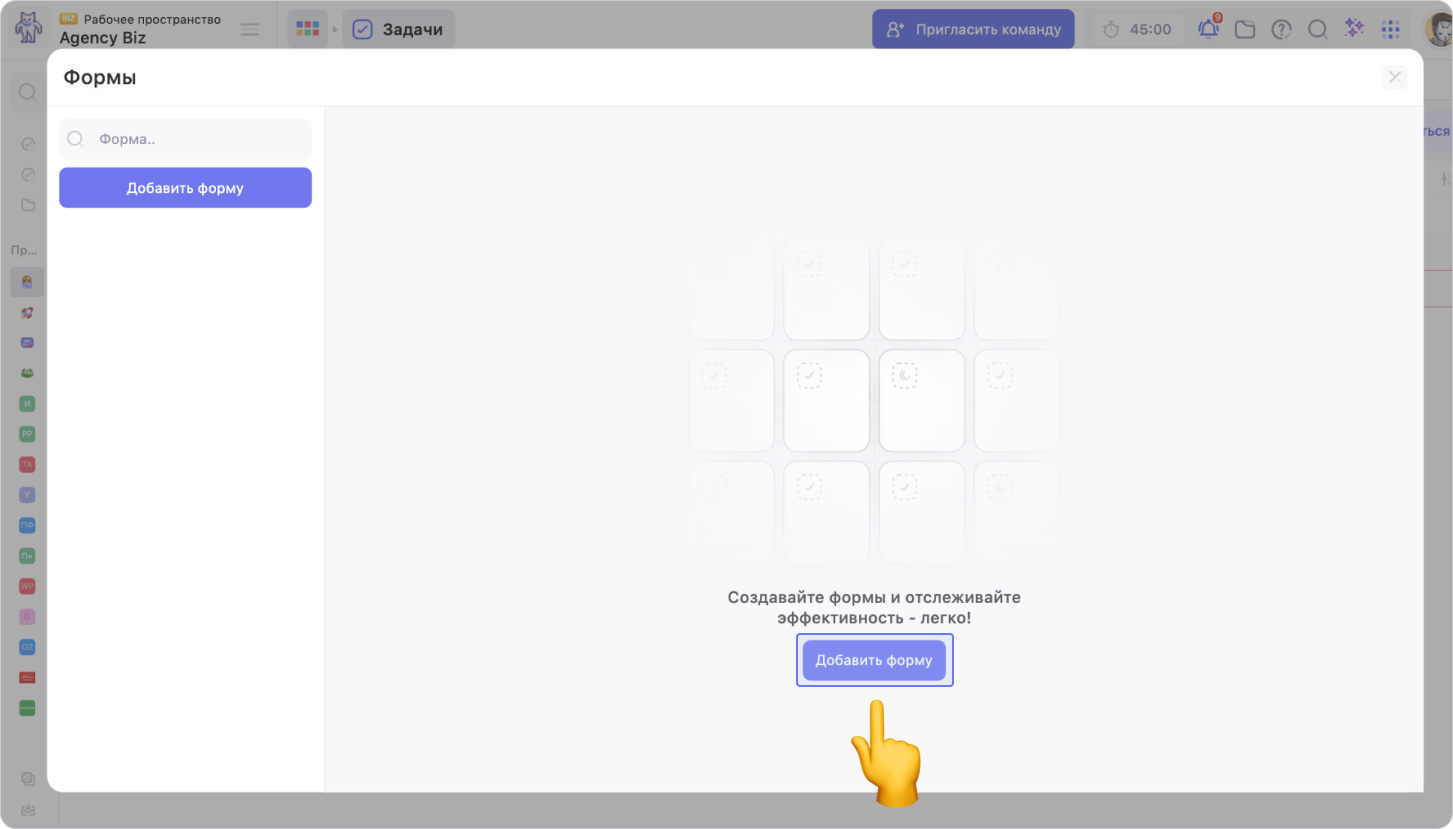
Введи название формы в текстовое поле
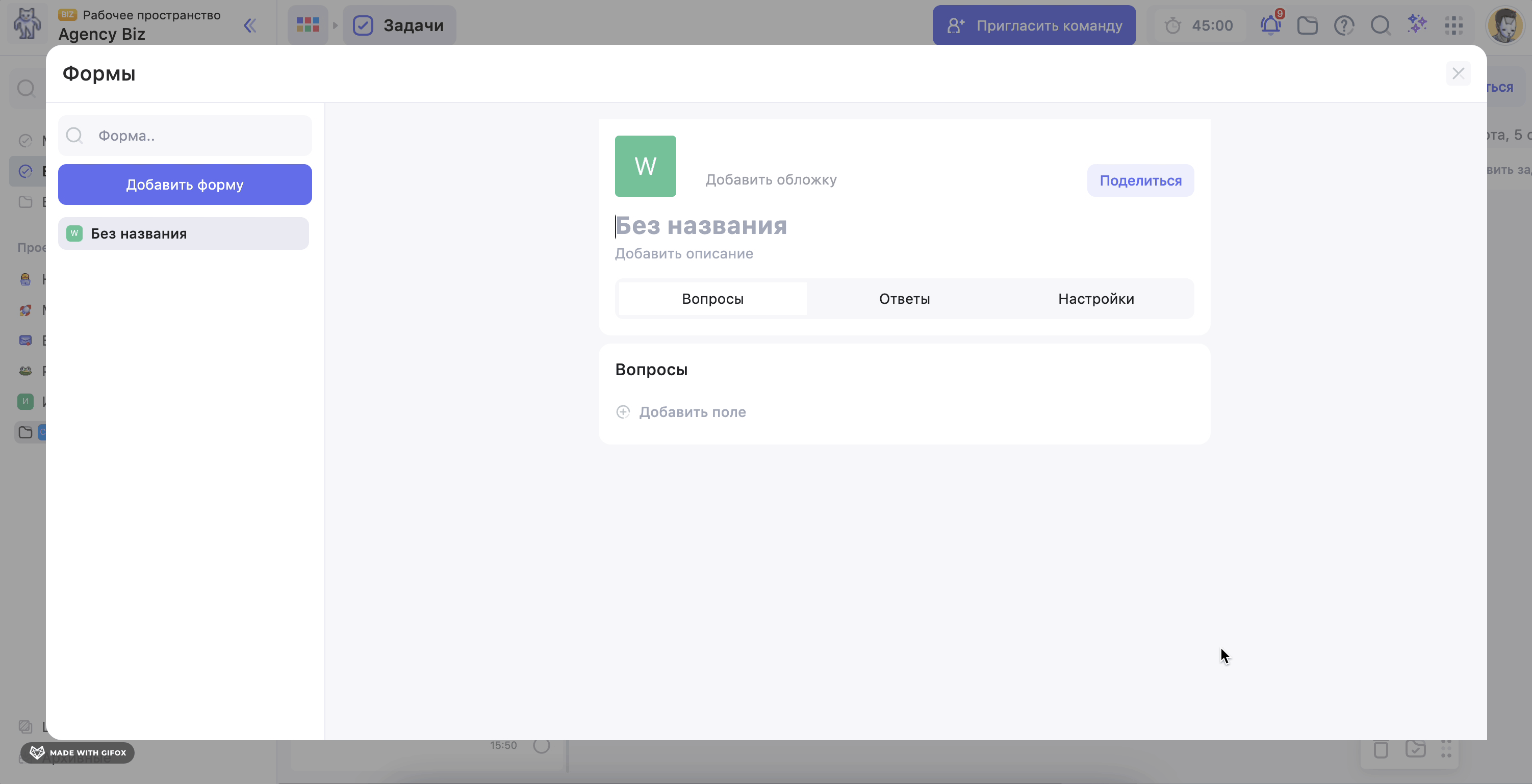
Иконка формы
Чтобы добавить иконку формы, нажми на текущую иконку, а затем выбери готовый эмодзи, иконку или загрузи своё изображение. Нажми Сохранить, чтобы подтвердить изменения
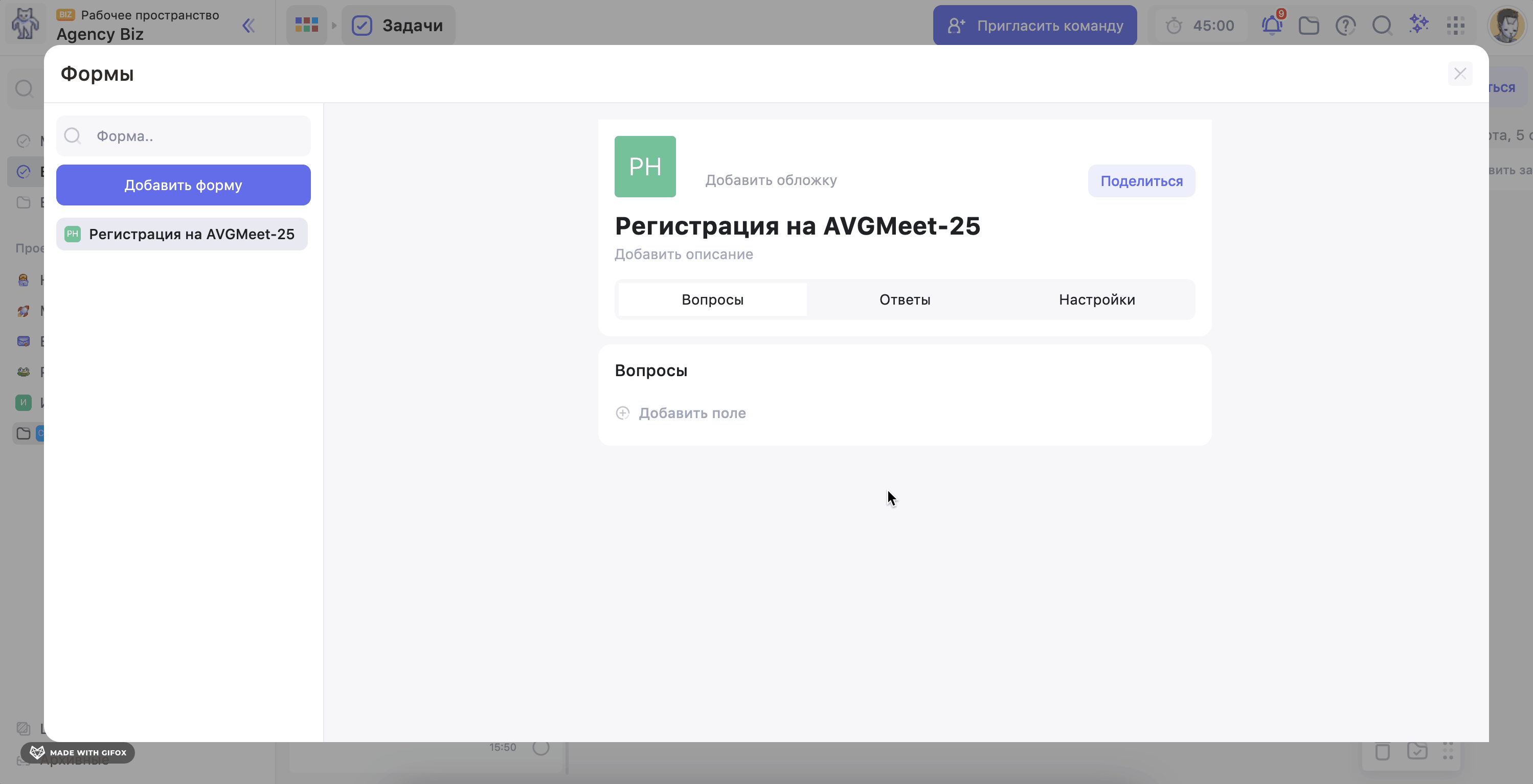
Обложка формы
Чтобы выбрать обложку формы, нажми на кнопку Добавить обложку. Выбери готовую картинку из библиотеки, градиент или загрузи своё изображение
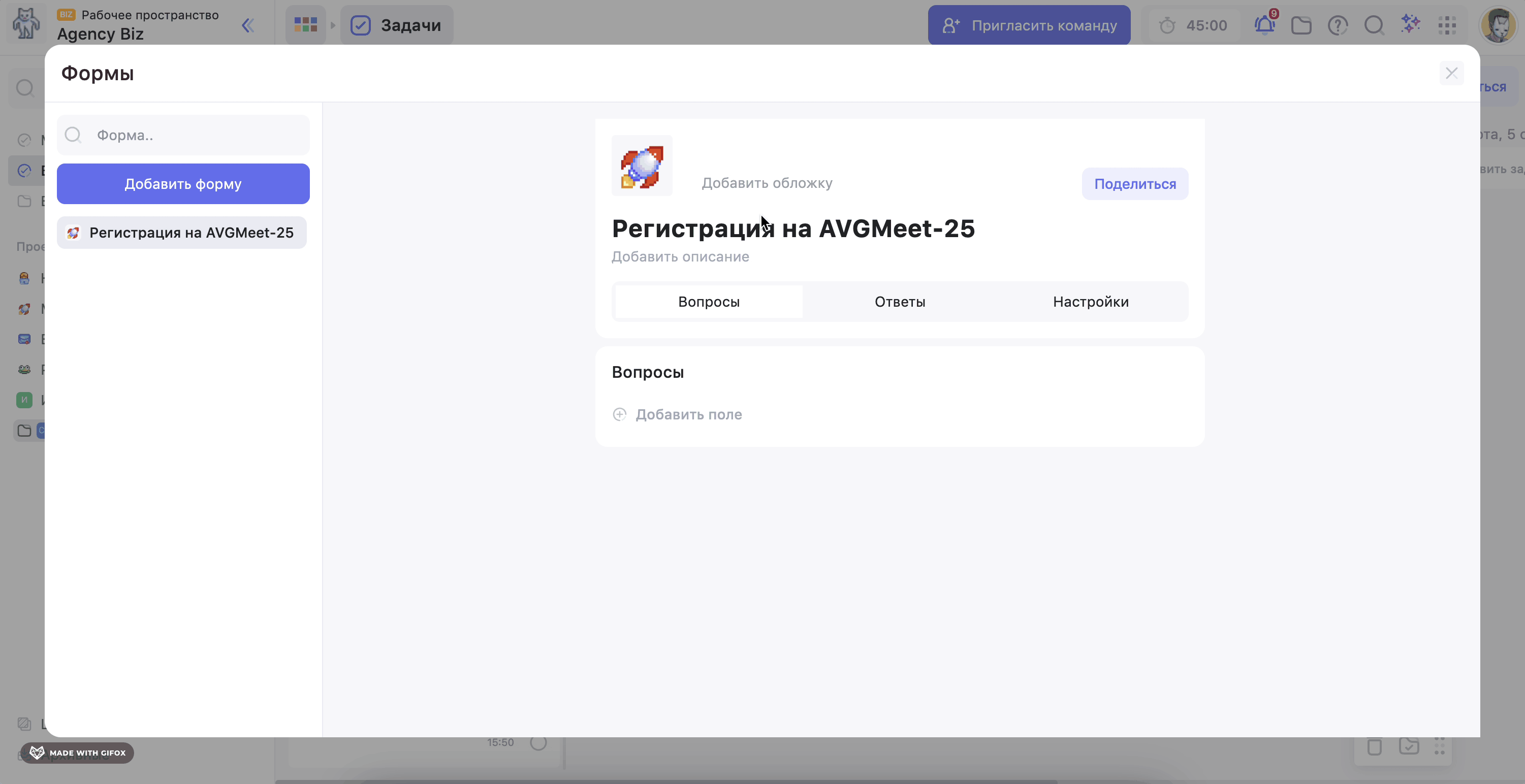
Описание формы
Чтобы добавить описание формы, введи его в поле Добавить описание
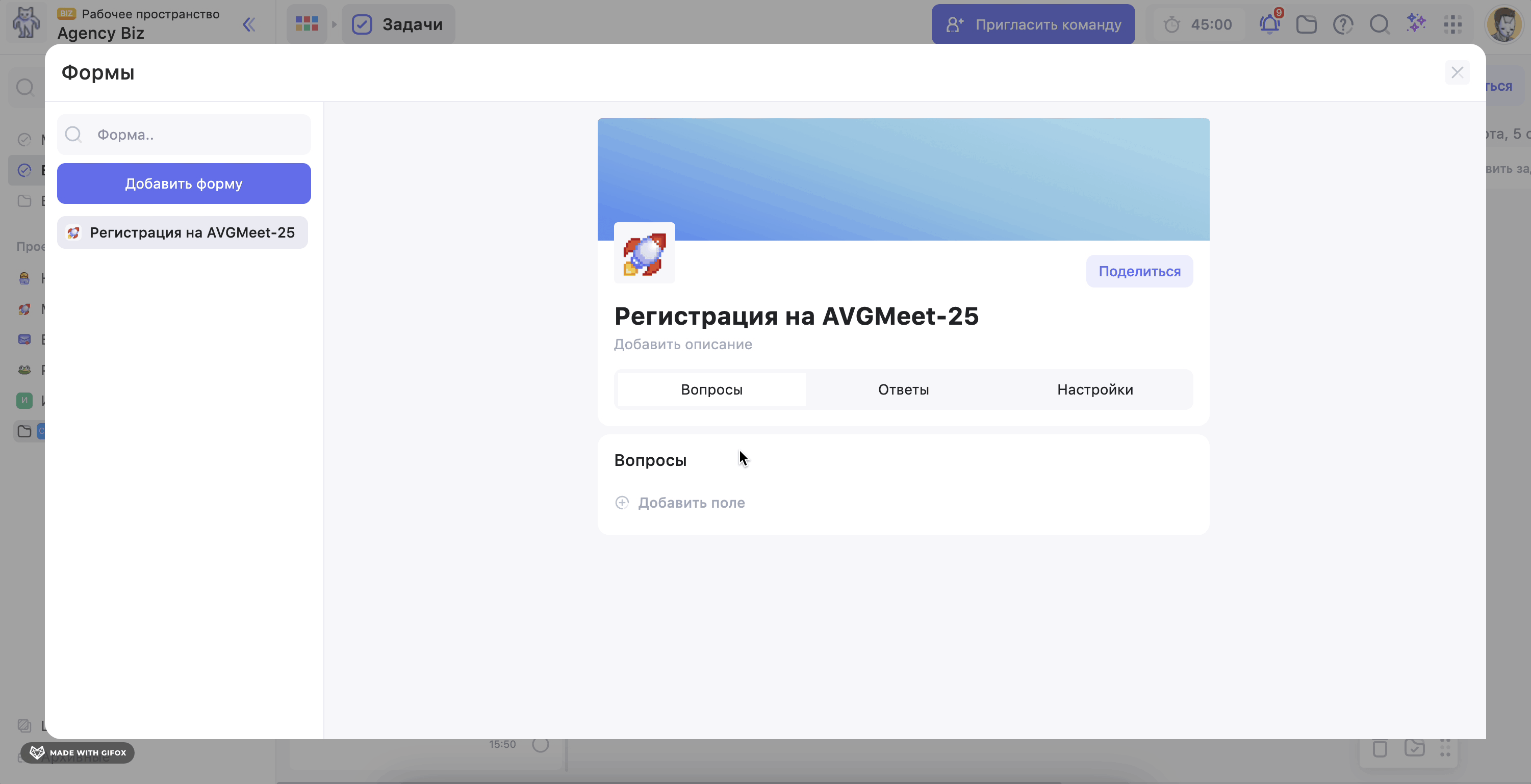
Как добавить в форму вопросы
Чтобы добавить в форму вопрос, перейди на вкладку Вопросы. Нажми на кнопку Добавить поле
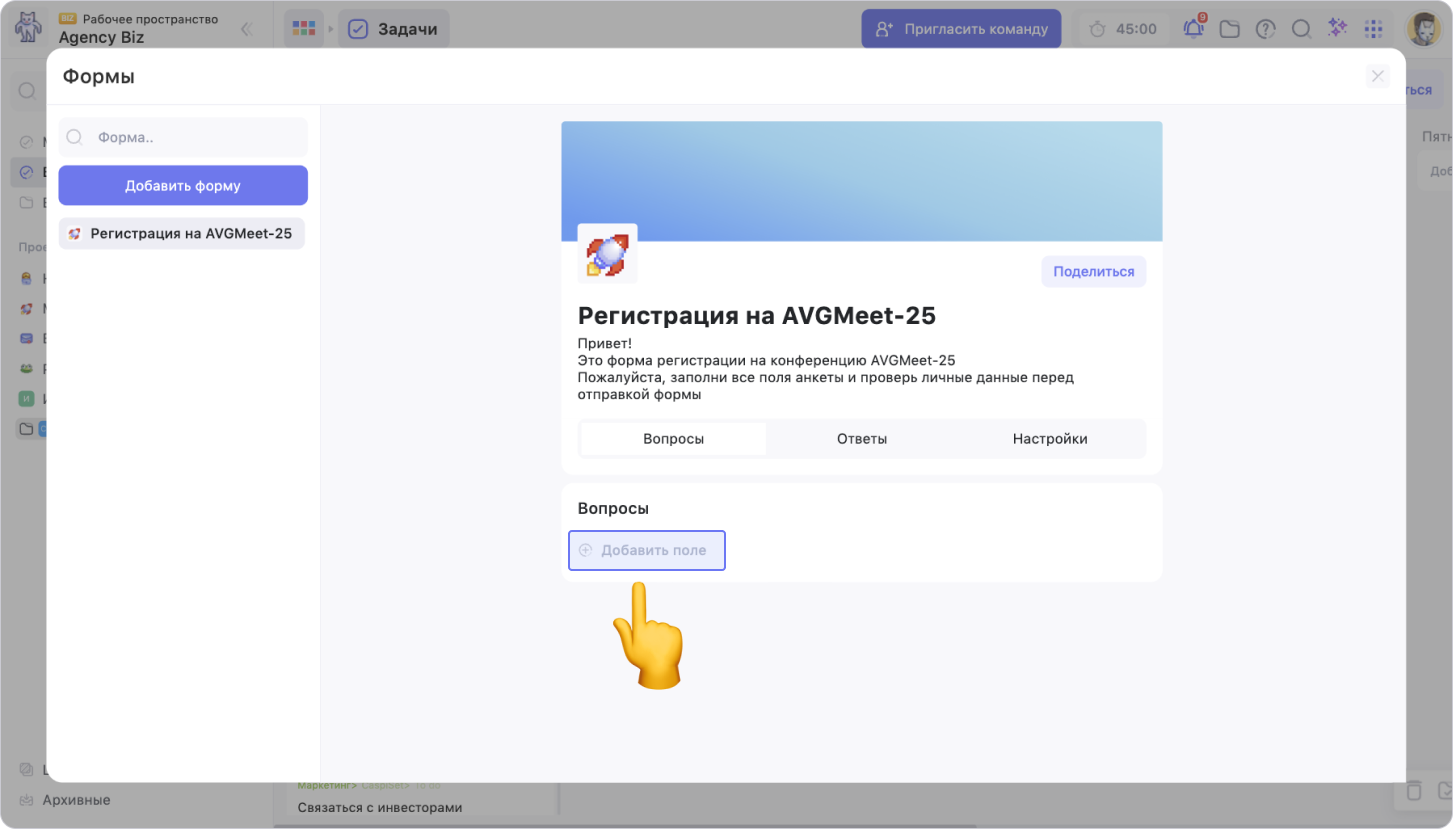
В выпадающем списке выбери тип поля
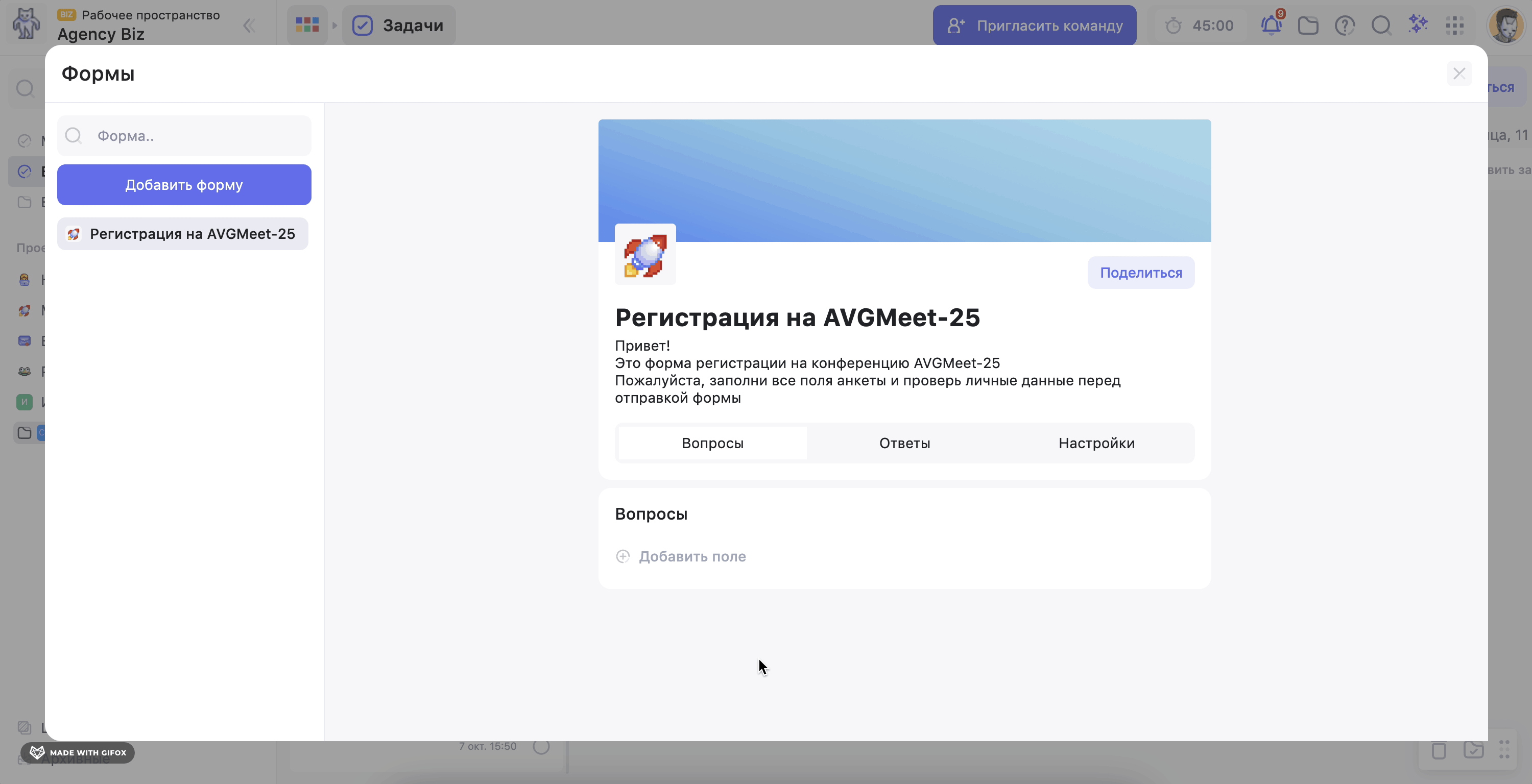
Введи название вопроса в поле Введите вопрос
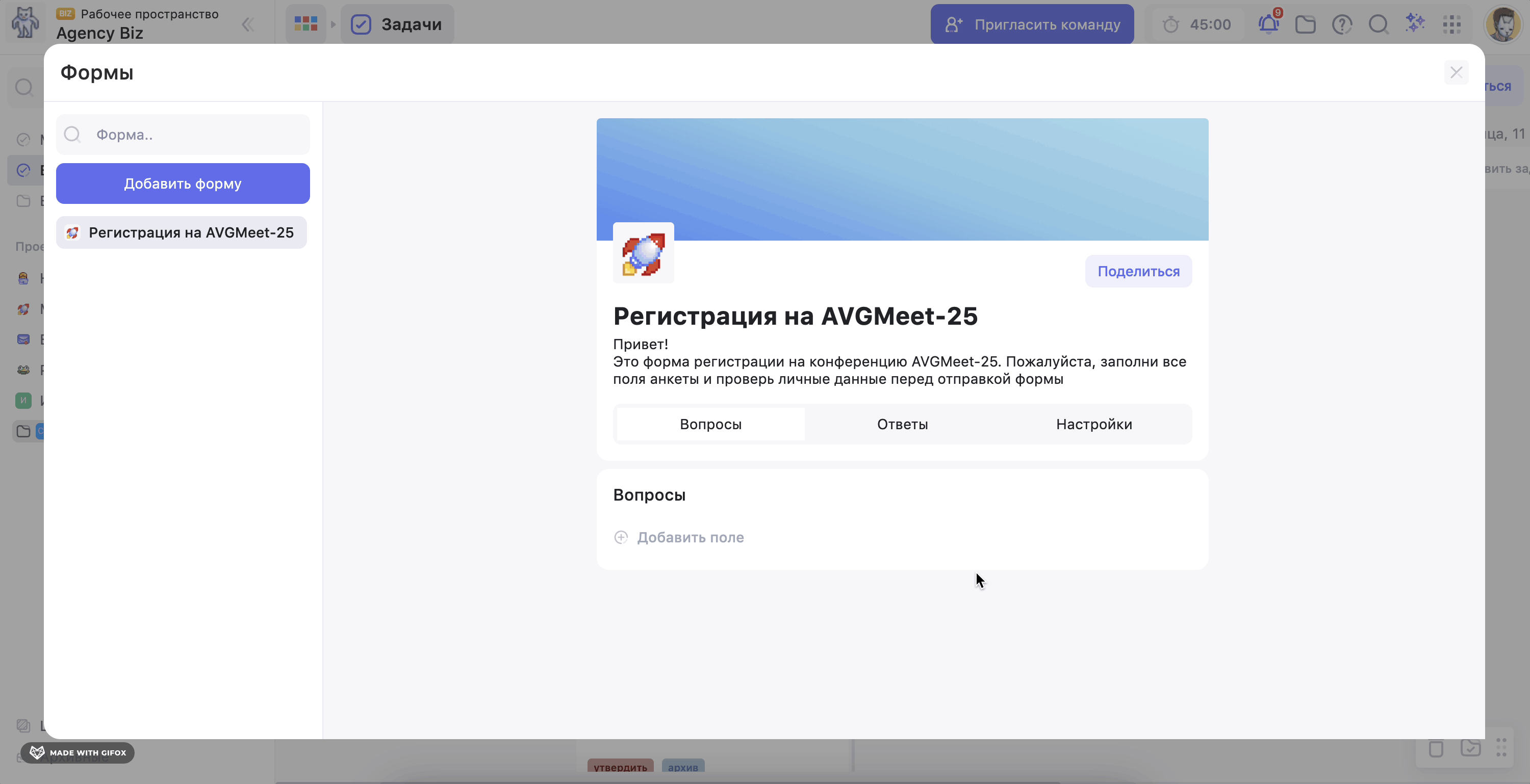
Если тип поля подразумевает наличие вариантов ответа, добавь их с помощью кнопки Добавить значение. Введи вариант ответа в поле Введите ответ
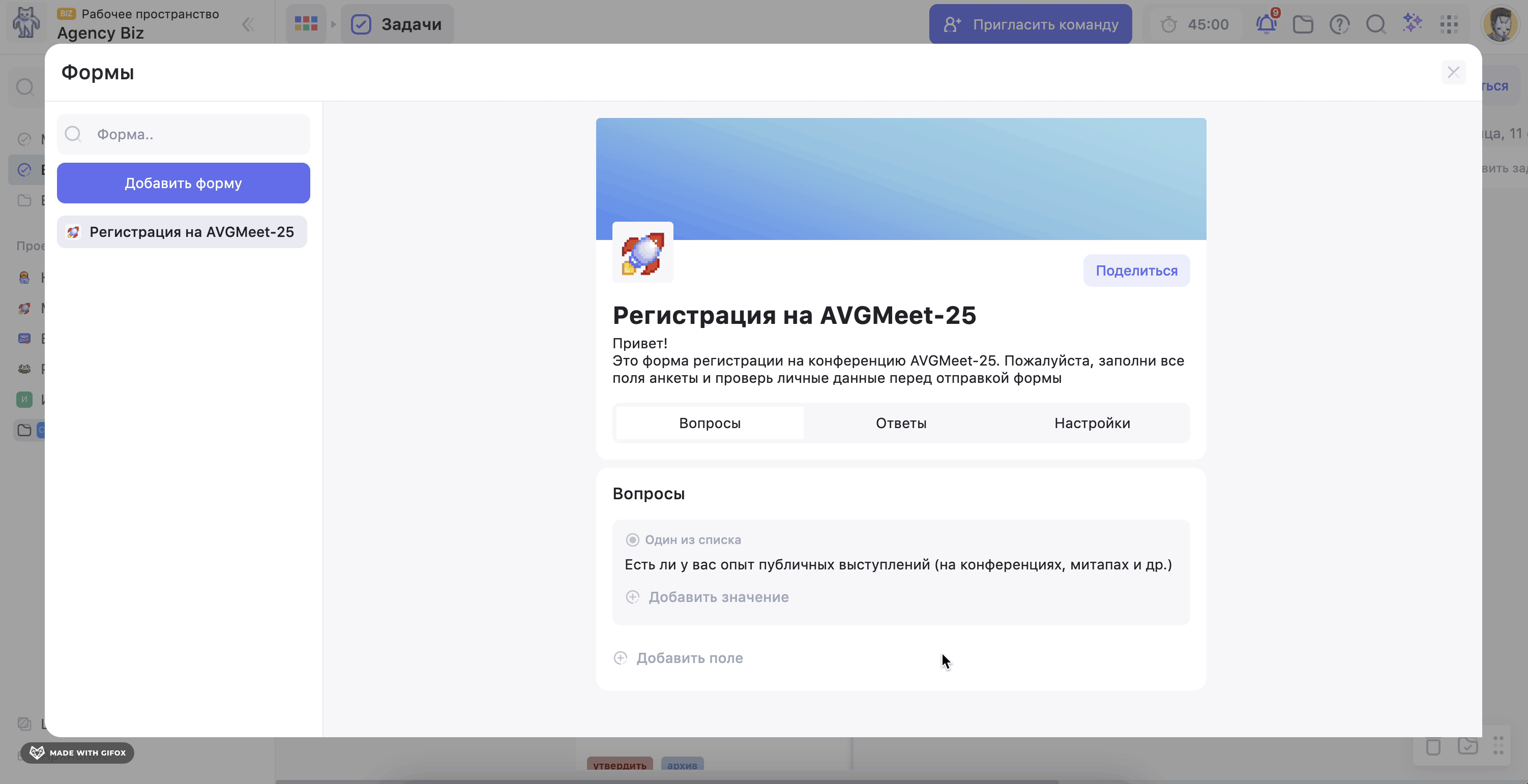
Всего доступно восемь типов полей
Текст
Текстовое поле для короткого ответа. Например, для контактов или имени участника
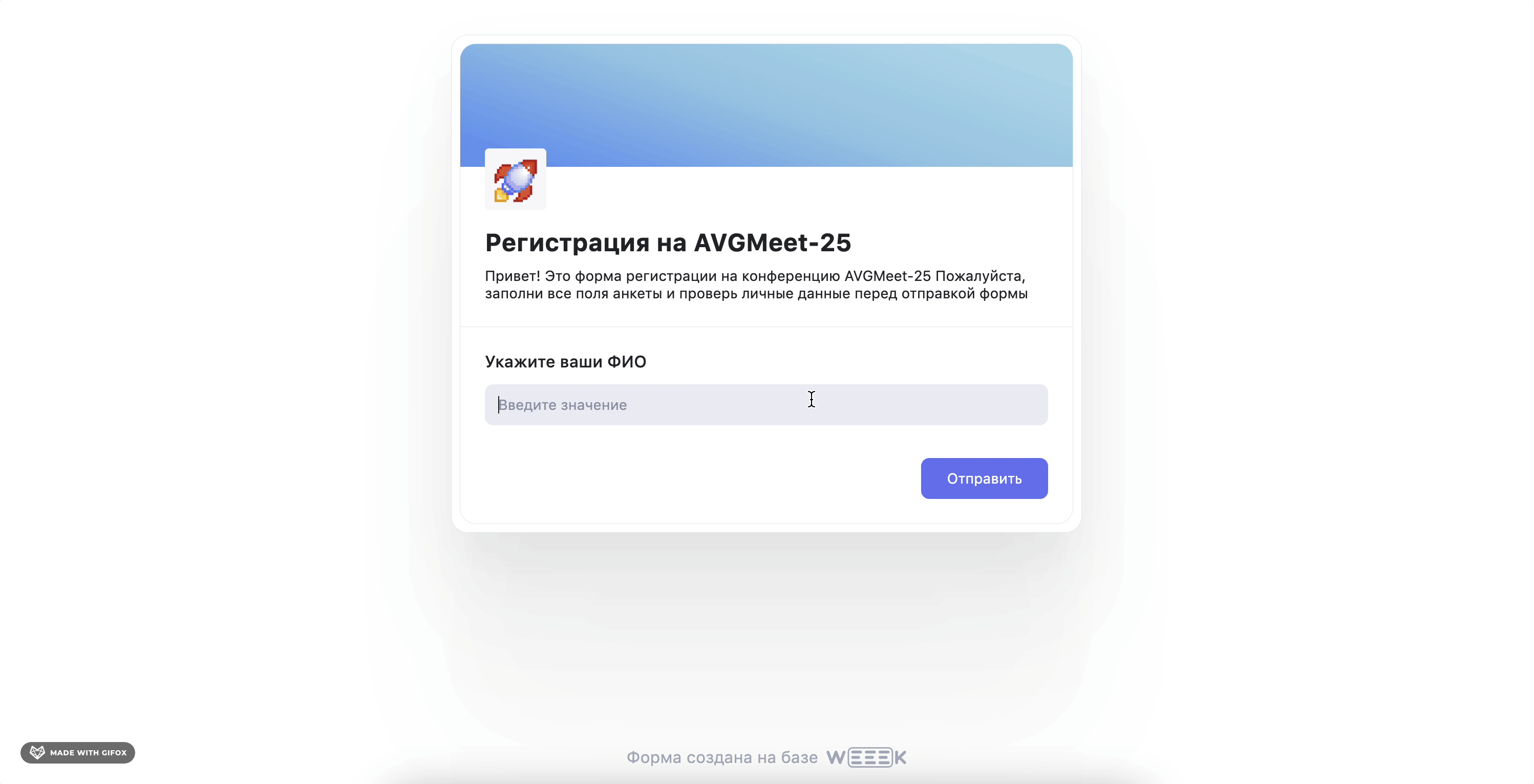
Совет. Все ответы в формах анонимны и не содержат информации об отправителе. Если требуется собрать такие данные, добавь текстовое поле — оно подойдёт для ввода имени, фамилии или электронной почты
Абзац
Текстовое поле для расширенного ответа. Подойдет для сбора развёрнутой обратной связи или комментариев
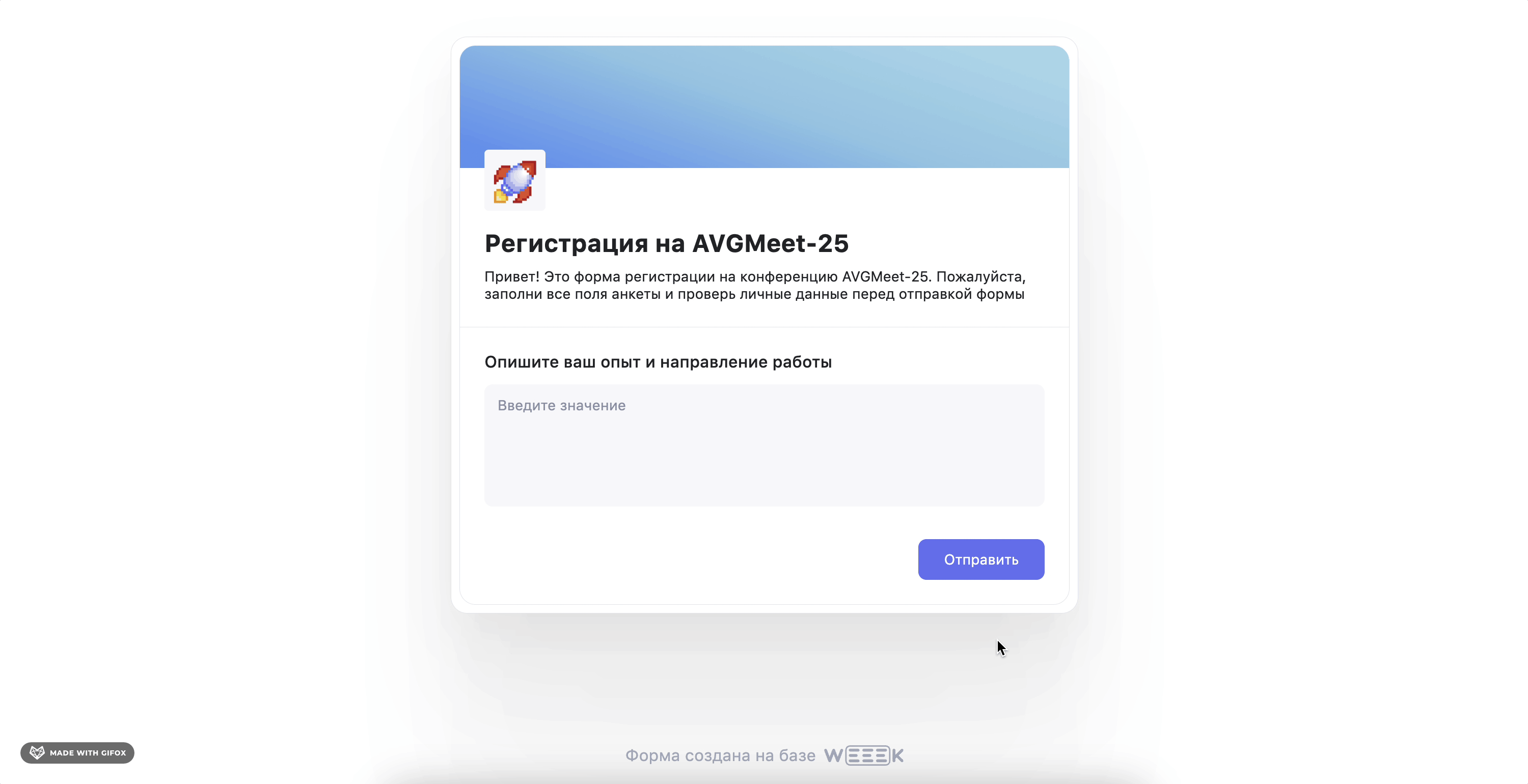
Поле Абзац вмещает ответ до 255 знаков
Один из списка
Поле для выбора одного варианта ответа из предложенного списка. Подходит для создания тестов, опросов или анкет, где важен выбор одного ответа
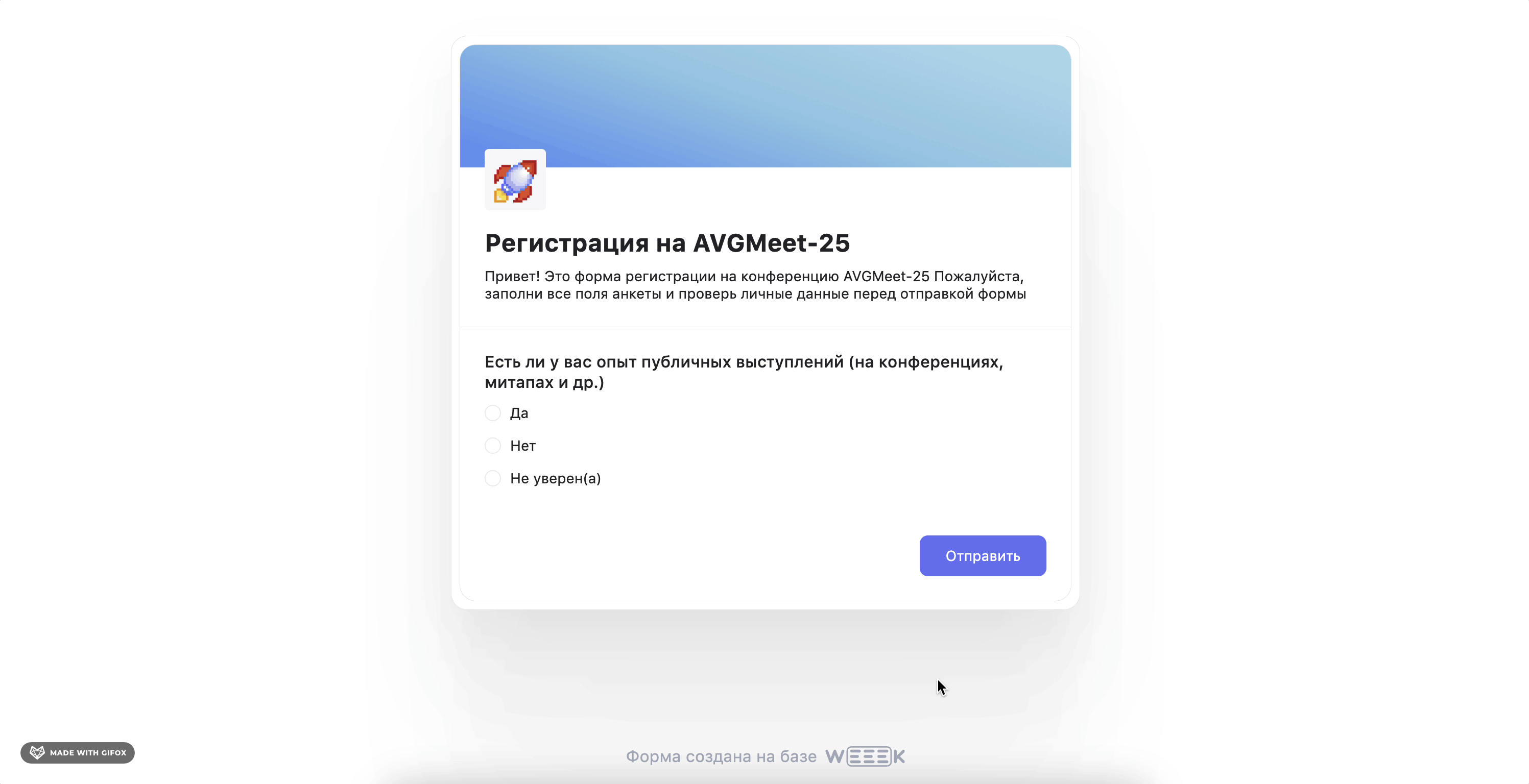
Несколько из списка
Поле для выбора нескольких вариантов из указанного набора значений. Используй, когда подходящих или правильных вариантов может быть несколько
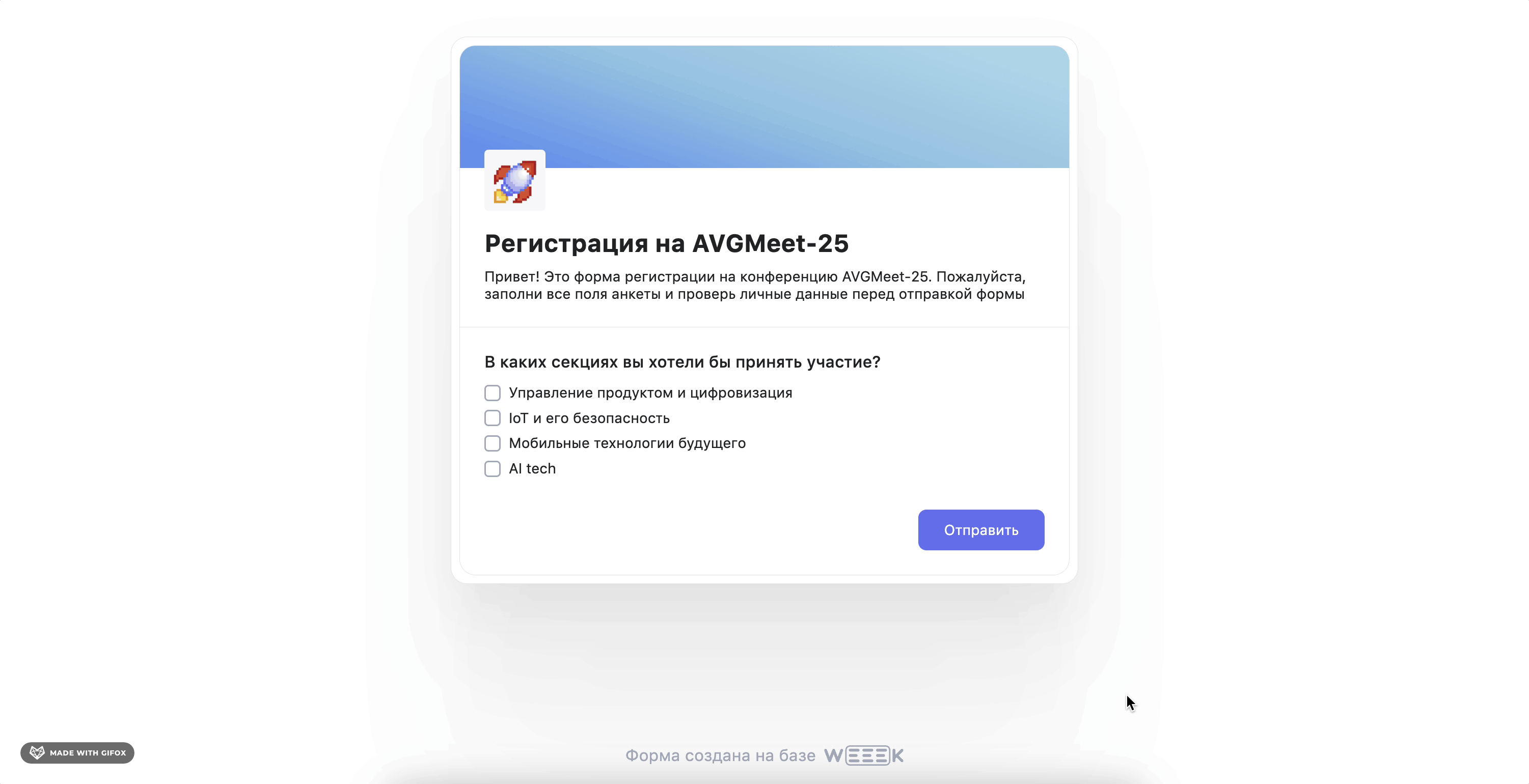
Раскрывающийся список
Раскрывающийся список с заранее заданными значениями. Подходит для компактного представления вариантов, когда необходимо выбрать одно из нескольких значений
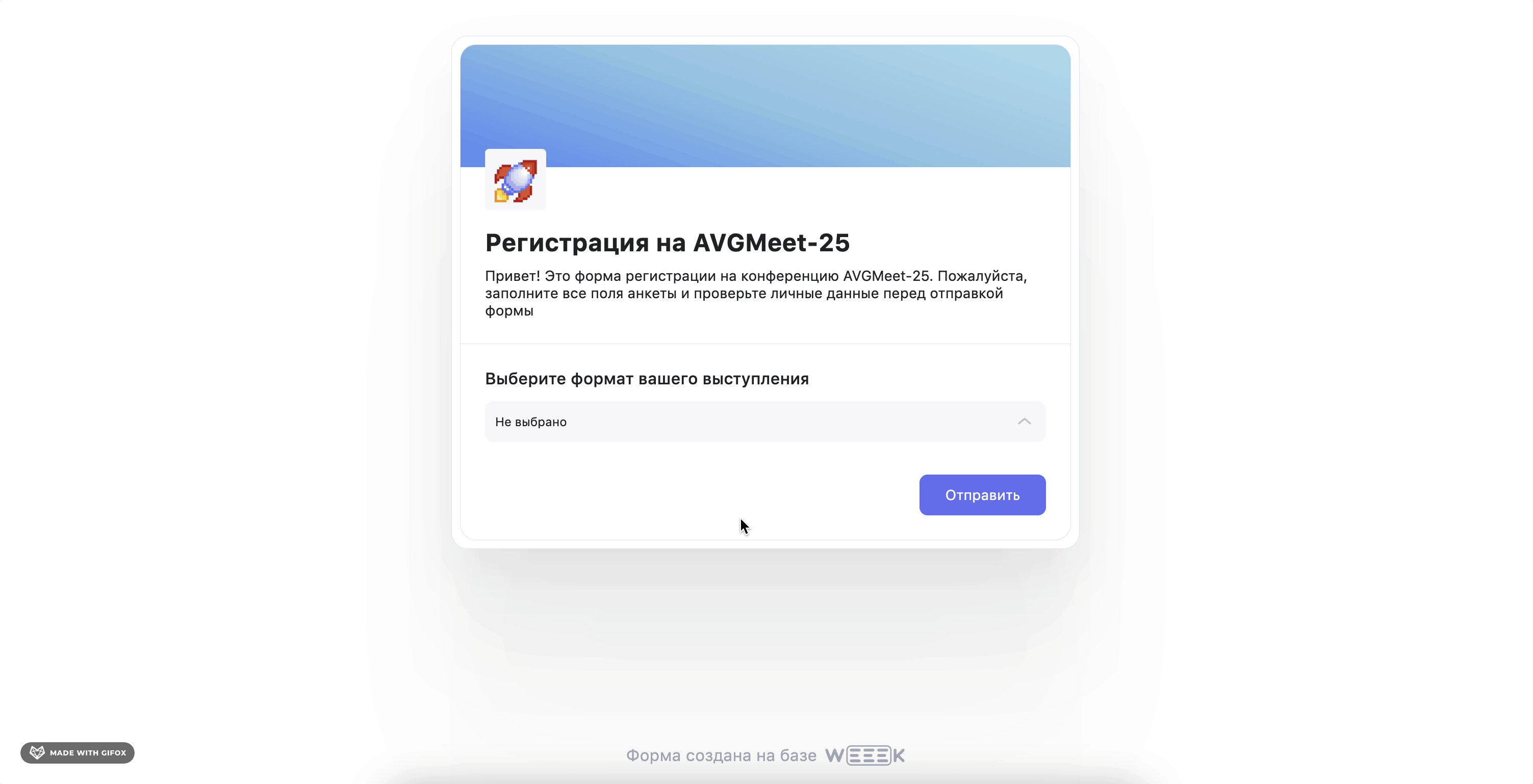
Загрузка файлов
Поле для загрузки файла. Подойдёт, если нужно собрать с участников формы ответы в виде файла: например, тестовые задания или бриф проекта
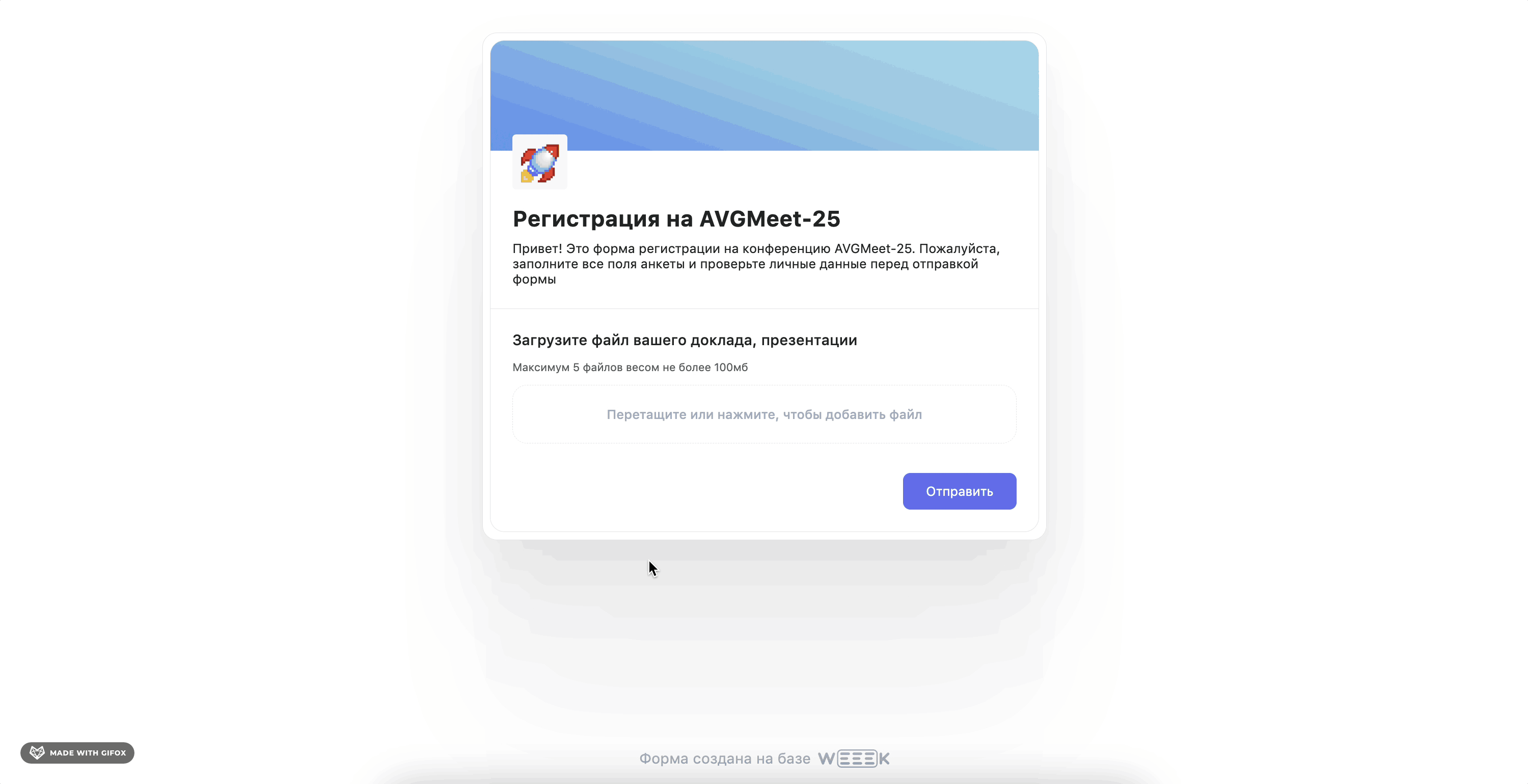
Загружать файлы могут любые пользователи WEEEK. В форму можно добавить до 5 файлов общим размером до 100 МБ
Дата
Поле с возможностью выбрать дату в календаре. Подойдёт для выбора даты рождения или, например, срока выполнения заказа
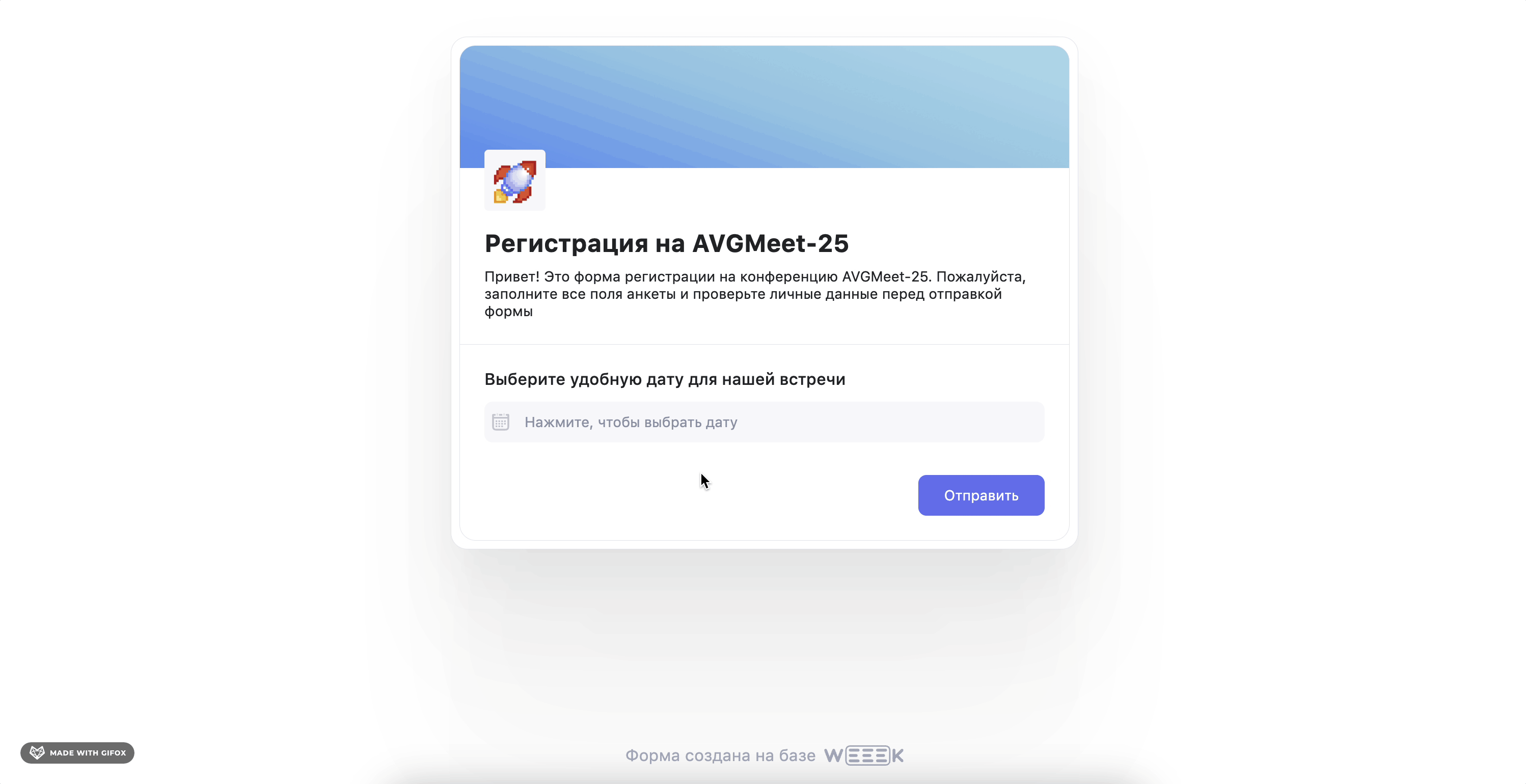
Время
Поле для выбора точного времени. Например, времени доставки заказа, удобного времени для встречи или созвона
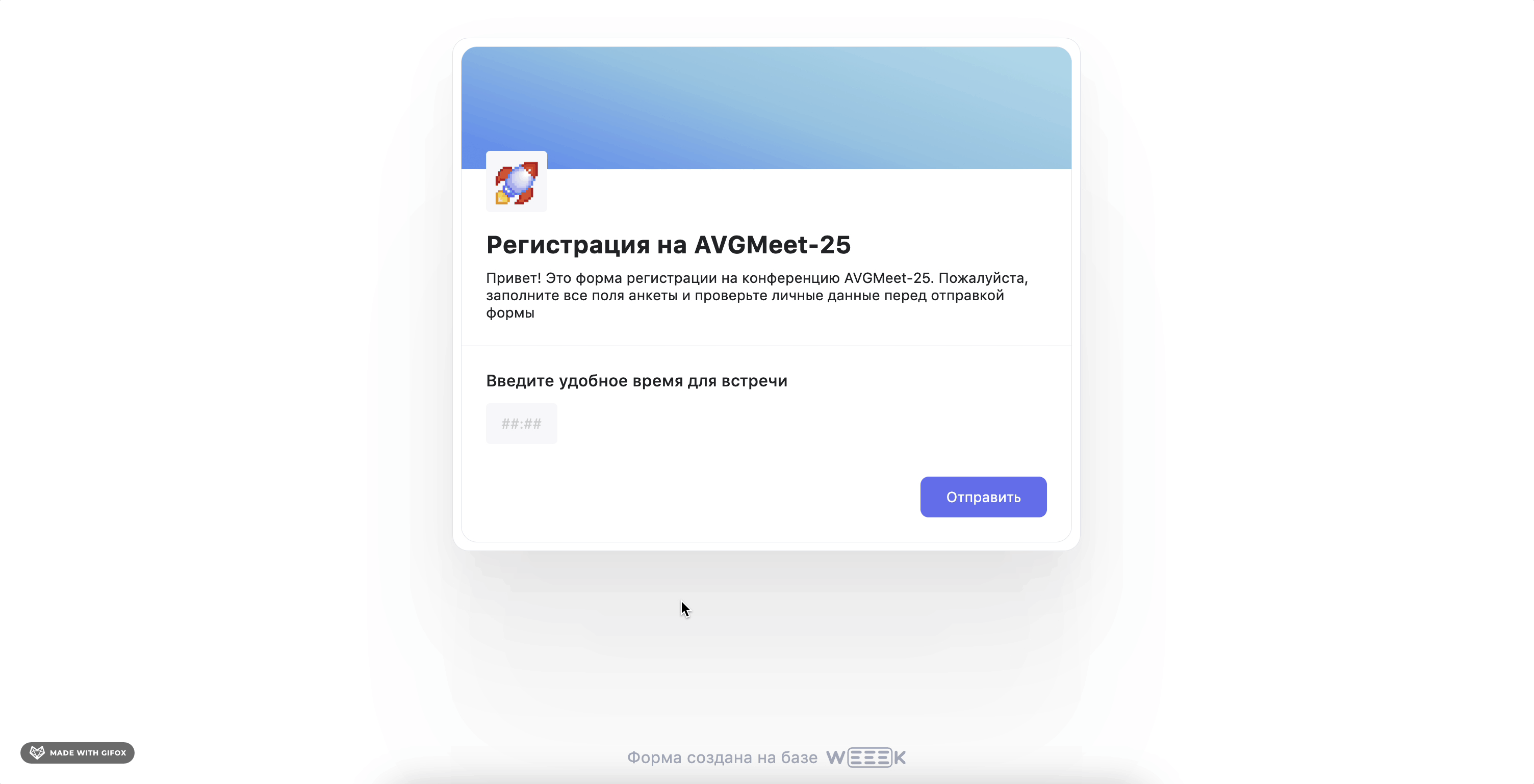
Дополнительные настройки вопросов формы
Чтобы изменить порядок вопросов в форме, наведи курсор на нужный вопрос и нажми на иконку стрелки для перемещения карточки вопроса вниз или вверх
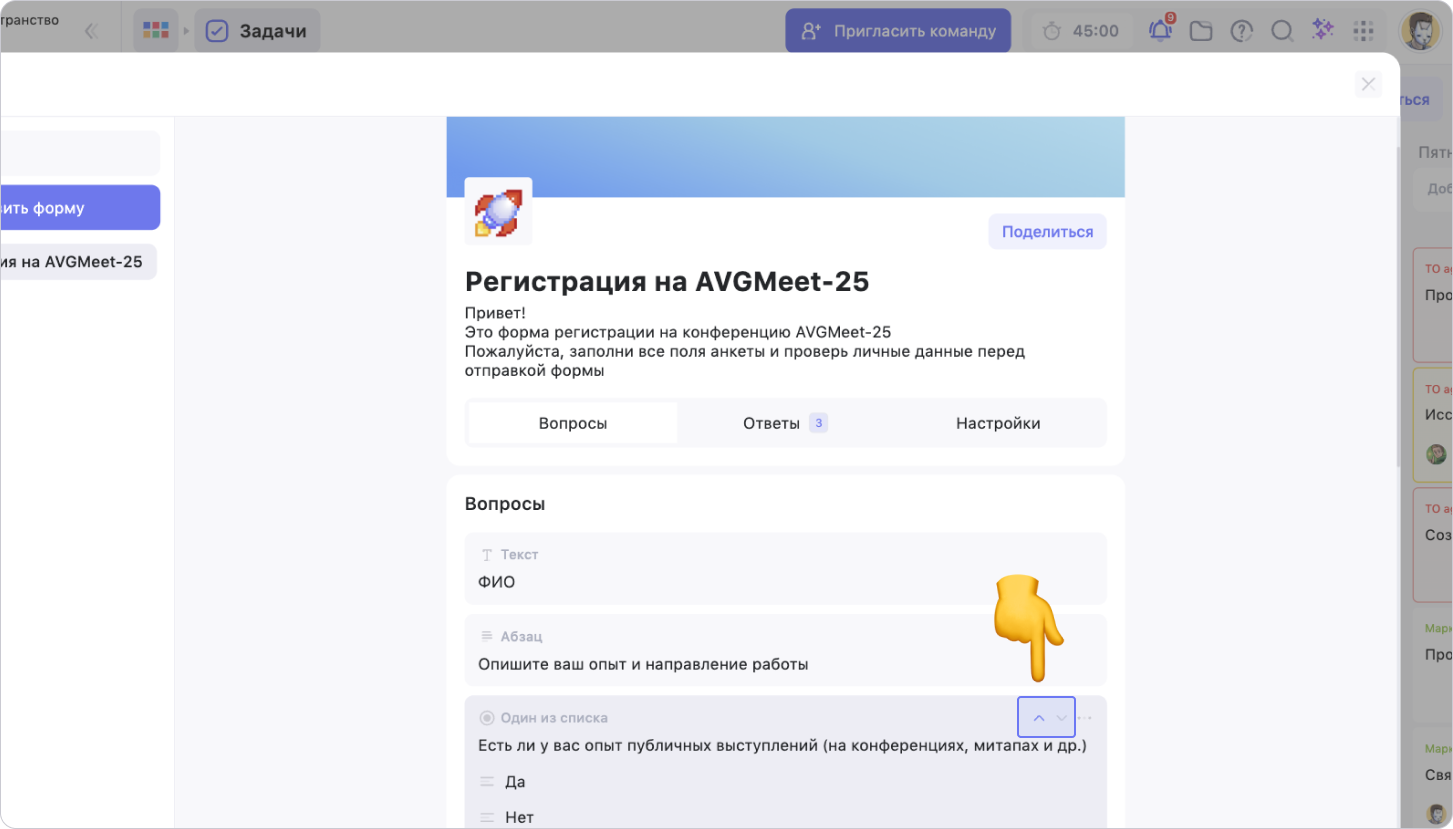
Чтобы перейти в настройки вопроса, нажми на три точки справа от его названия
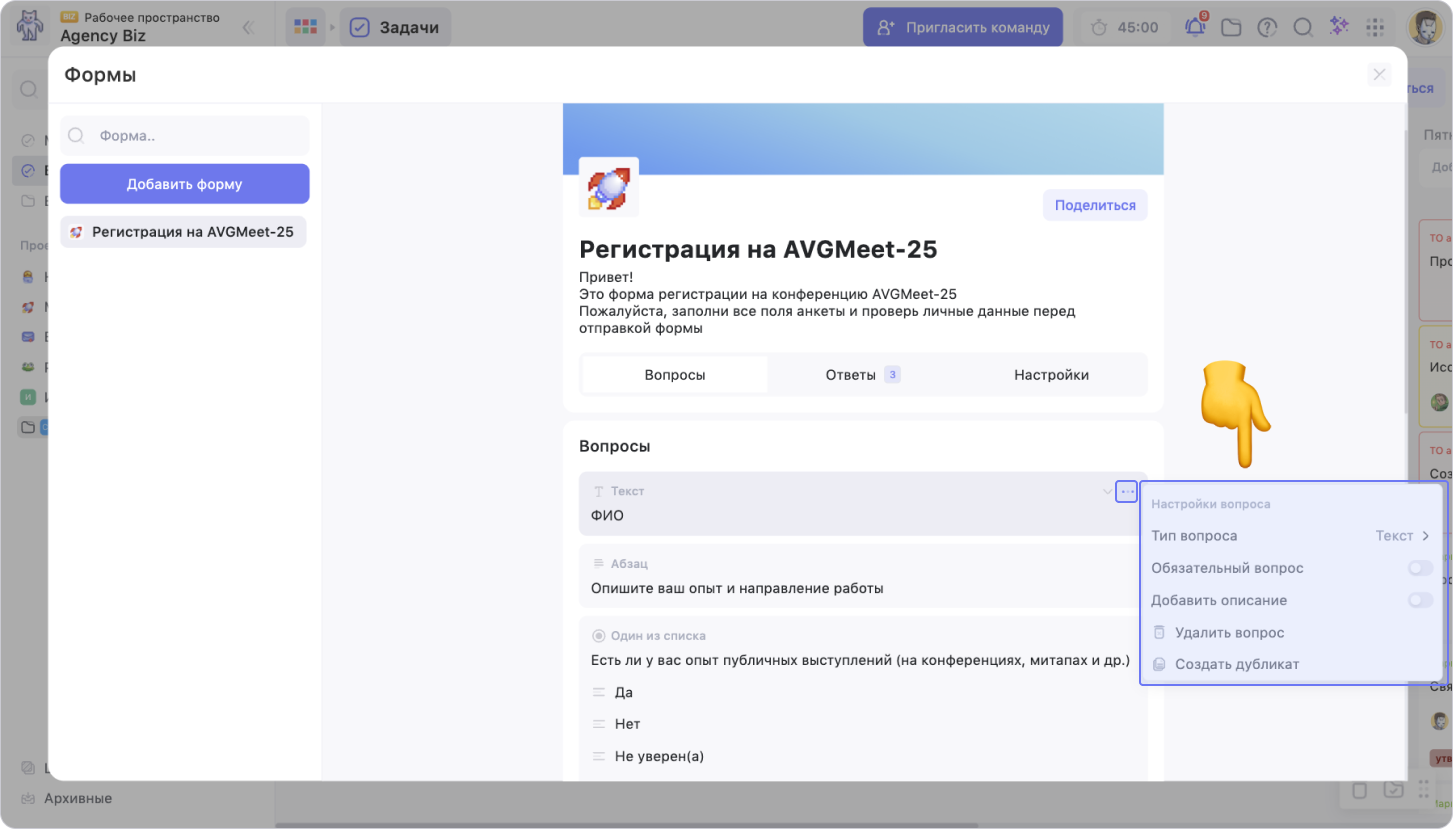
В появившемся меню выбери нужную настройку:
1. Тип вопроса. Выбери в выпадающем списке другой тип вопроса, чтобы изменить формат текущего поля
2. Обязательный вопрос. Участник может отправить форму только заполнив все обязательные вопросы. Чтобы сделать вопрос обязательным, включи тумблер Обязательный вопрос
Обязательный вопрос помечается соответствующей подсказкой
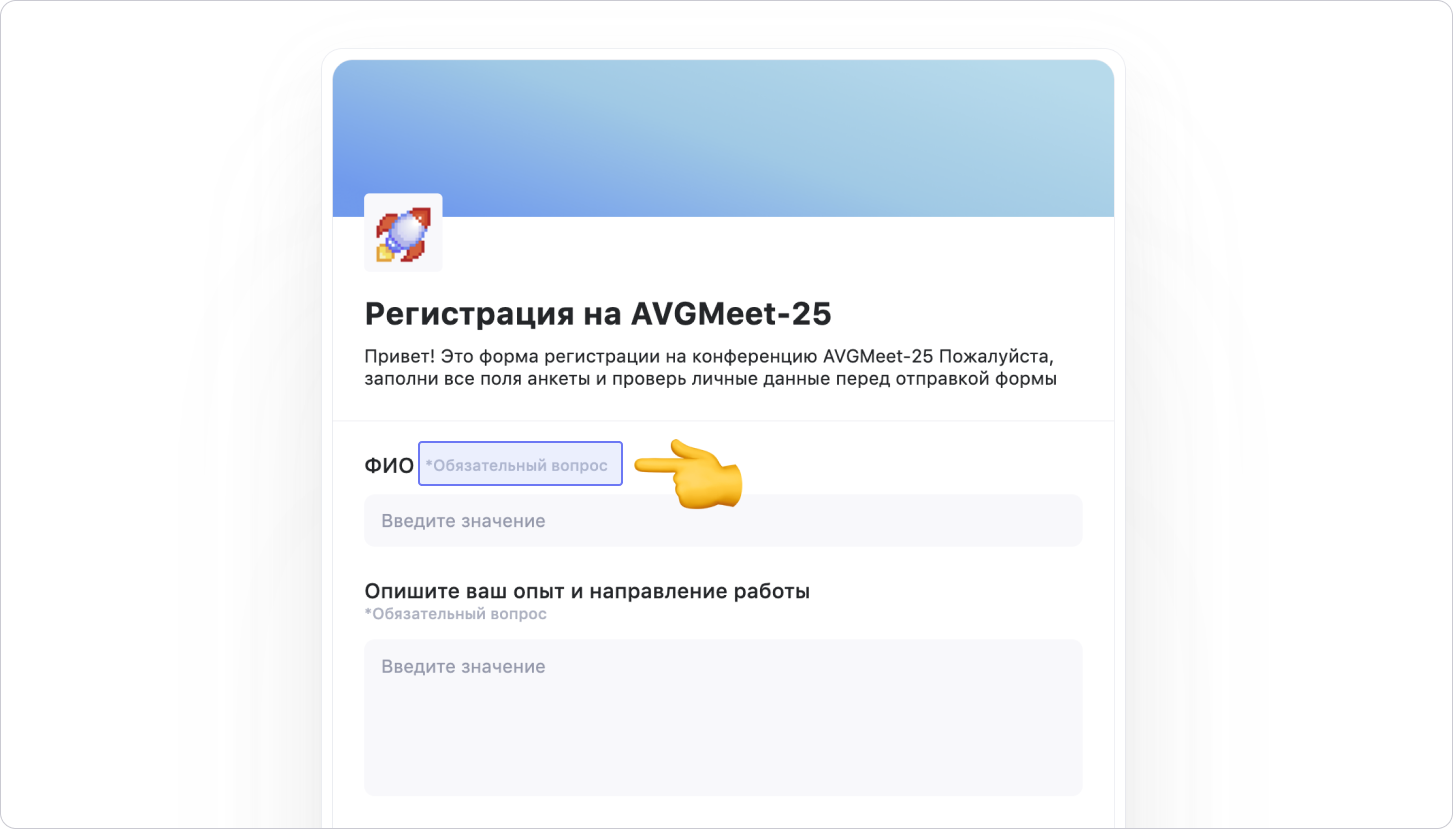
3. Добавить описание. Чтобы добавить к вопросу описание или подсказку, включи тумблер Добавить описание. Рядом с названием вопроса появится поле Описание, куда можно ввести поясняющий текст
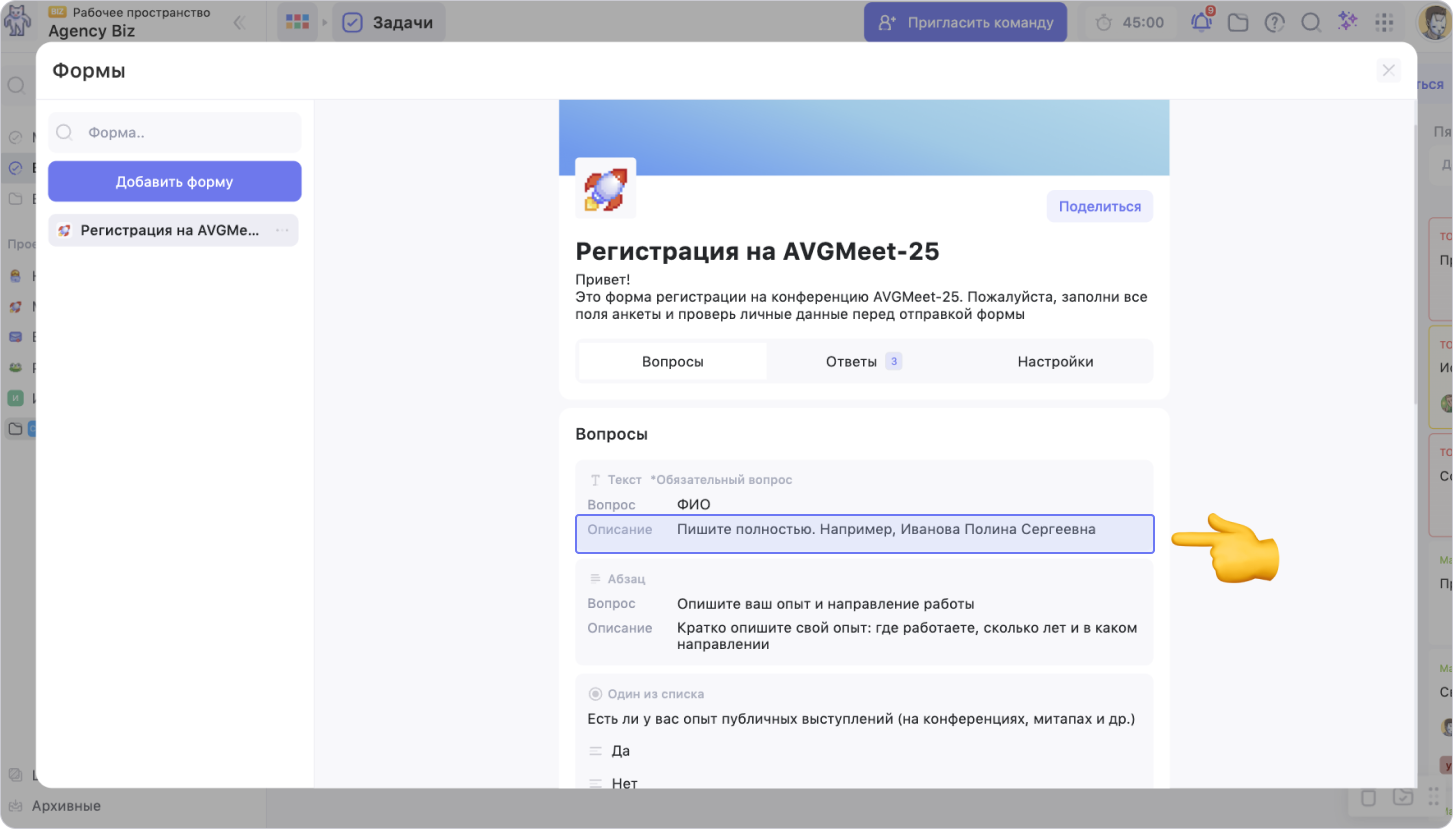
Описание вопроса отображается ниже его названия
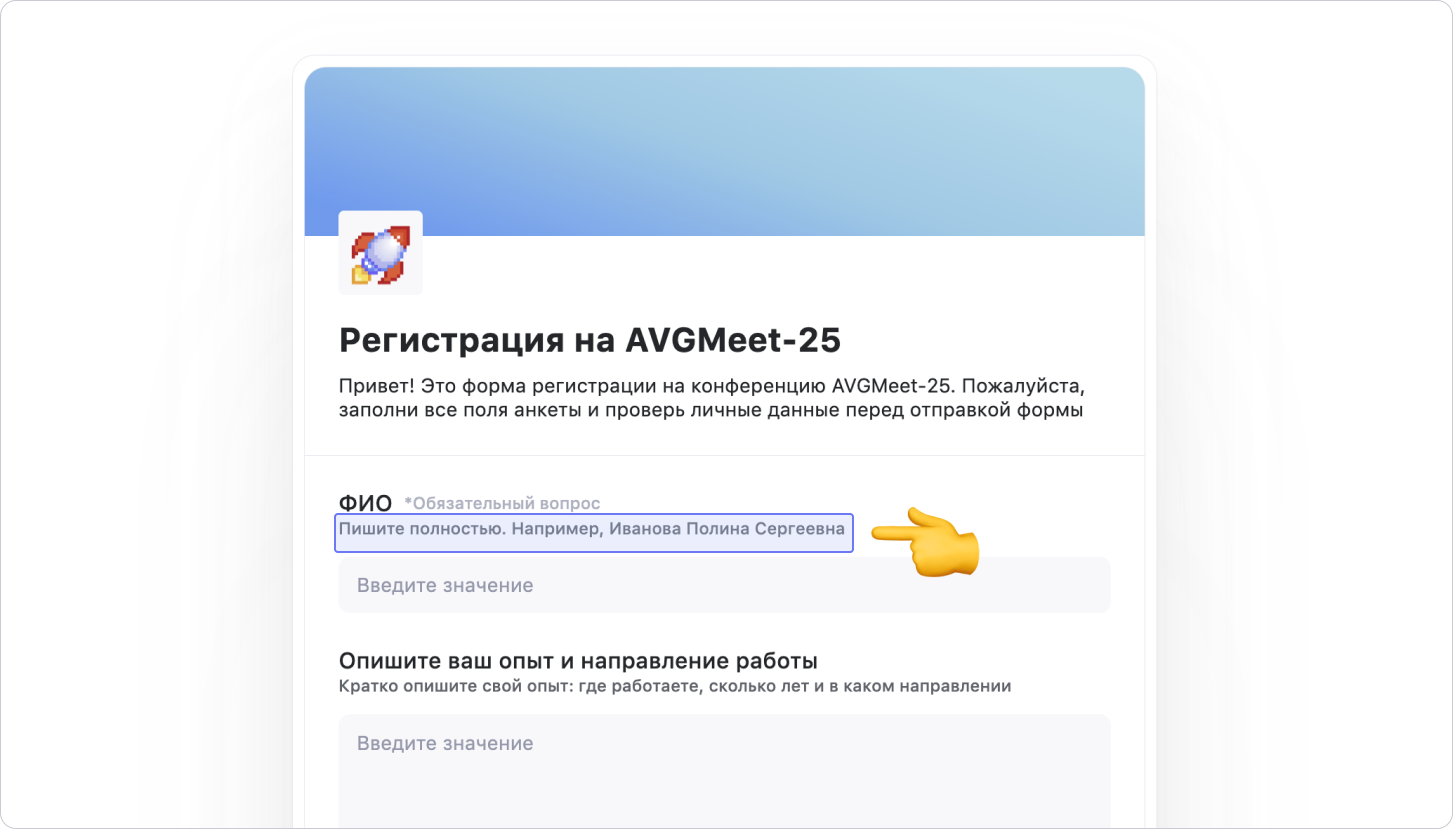
4. Удалить вопрос. Чтобы удалить вопрос из формы, нажми на кнопку Удалить вопрос
Важно. Если удалить вопрос из формы, восстановить его будет невозможно, и все ответы на него также будут удалены
5. Создать дубликат. Чтобы добавить в форму копию вопроса, нажми на кнопку Создать дубликат
Где посмотреть ответы формы
Посмотреть ответы формы можно на вкладке Ответы
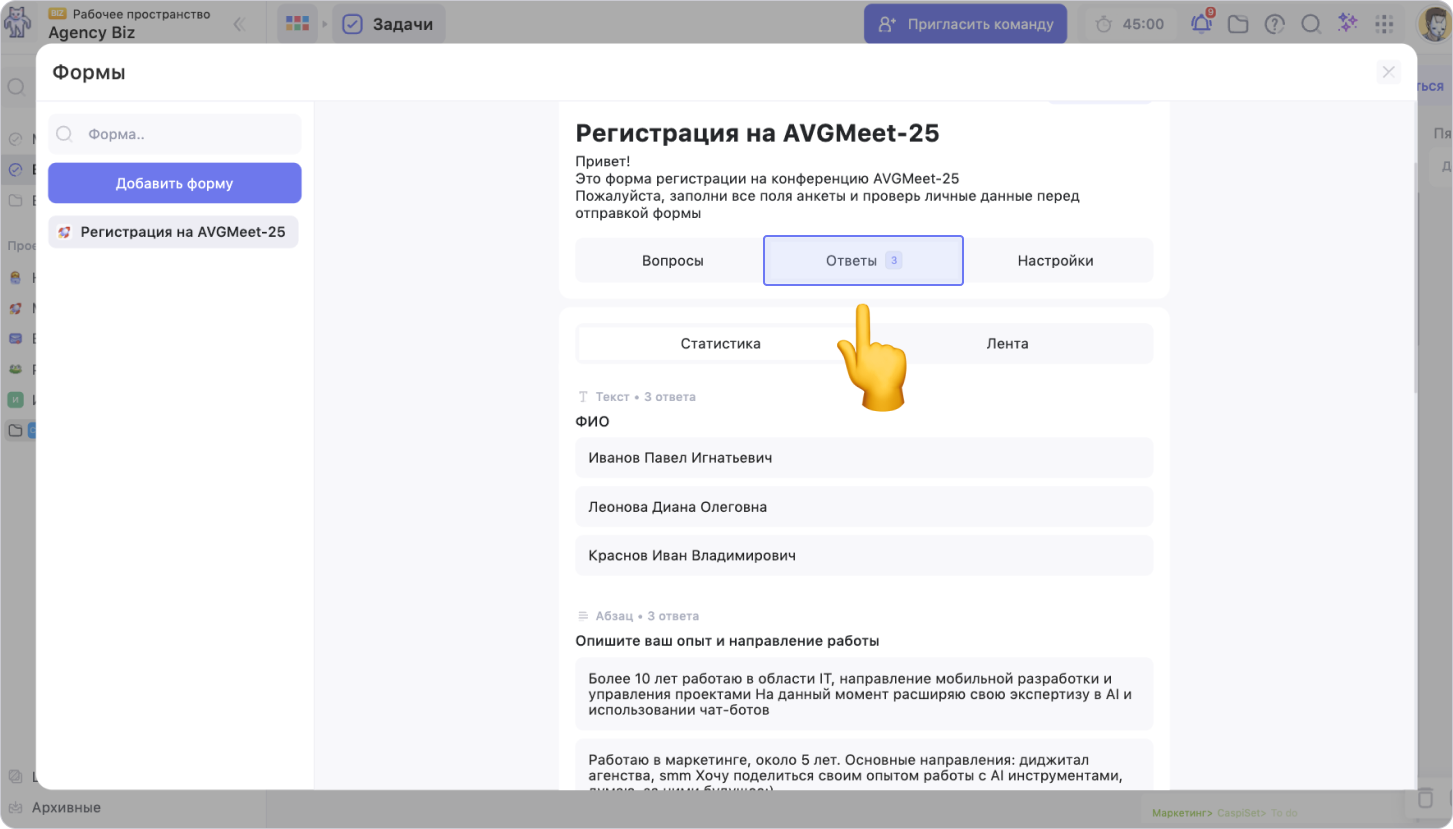
Ответы на форму можно посмотреть в двух форматах: в виде статистики или ленты
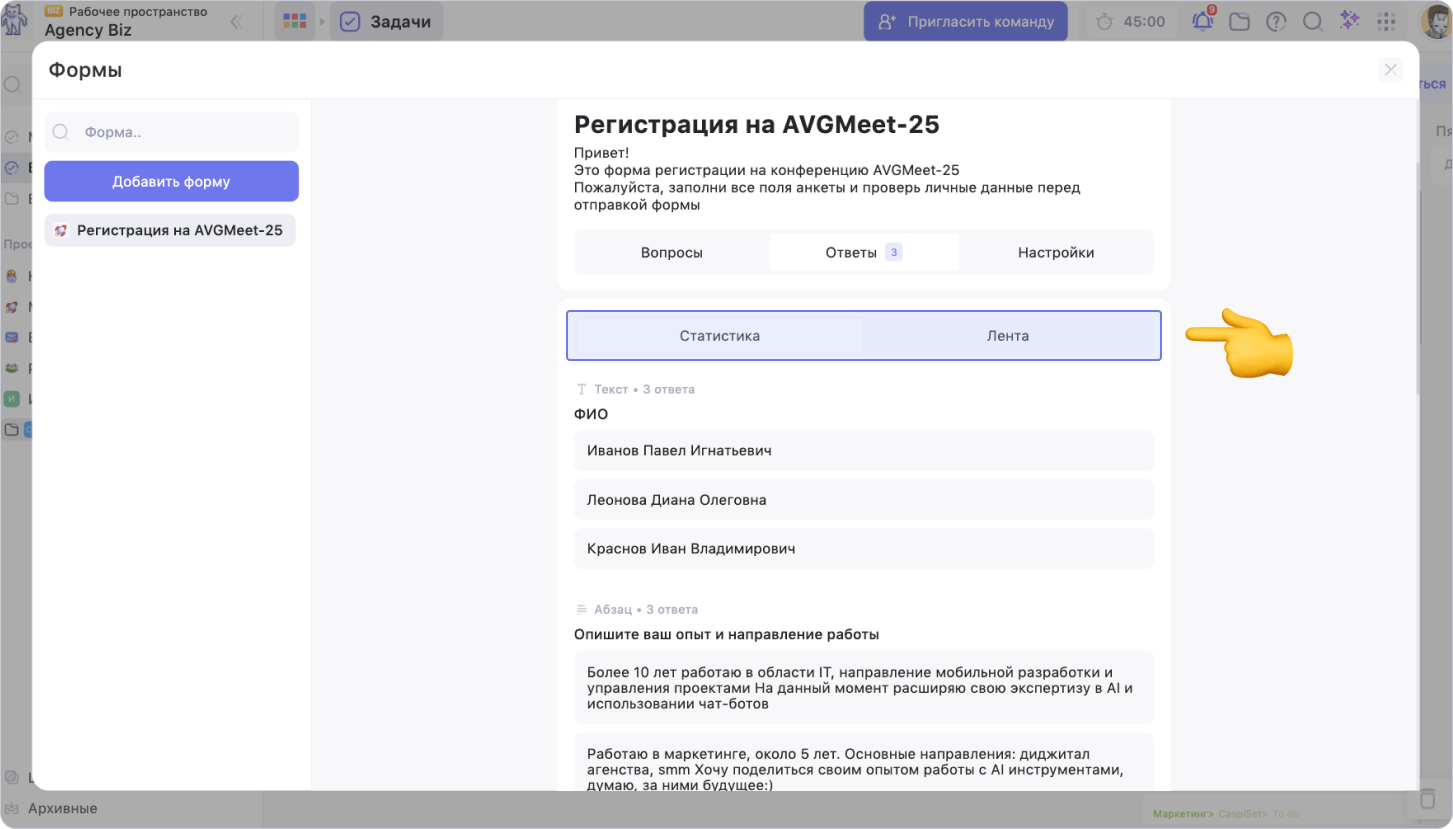
Статистика
Ответы группируются по вопросам, в хронологическом порядке. Для вопросов с выбором вариантов ответа отображается процентное соотношение выбранных вариантов
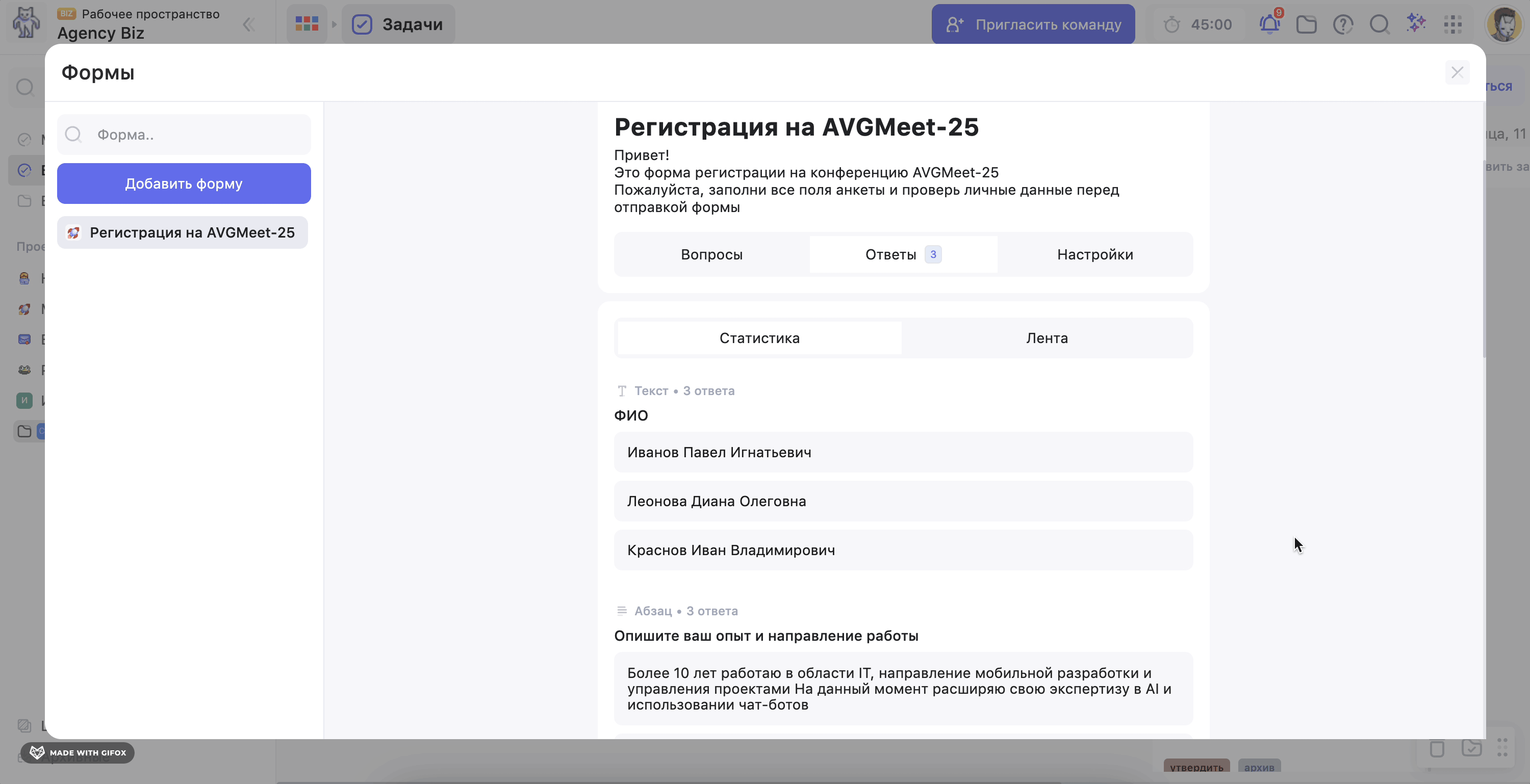
Лента
Ответы отображаются в виде отдельных карточек. Каждая карточка представляет отдельную заполненную форму. Переключаться между ответами участников можно с помощью стрелок в верхней части карточки
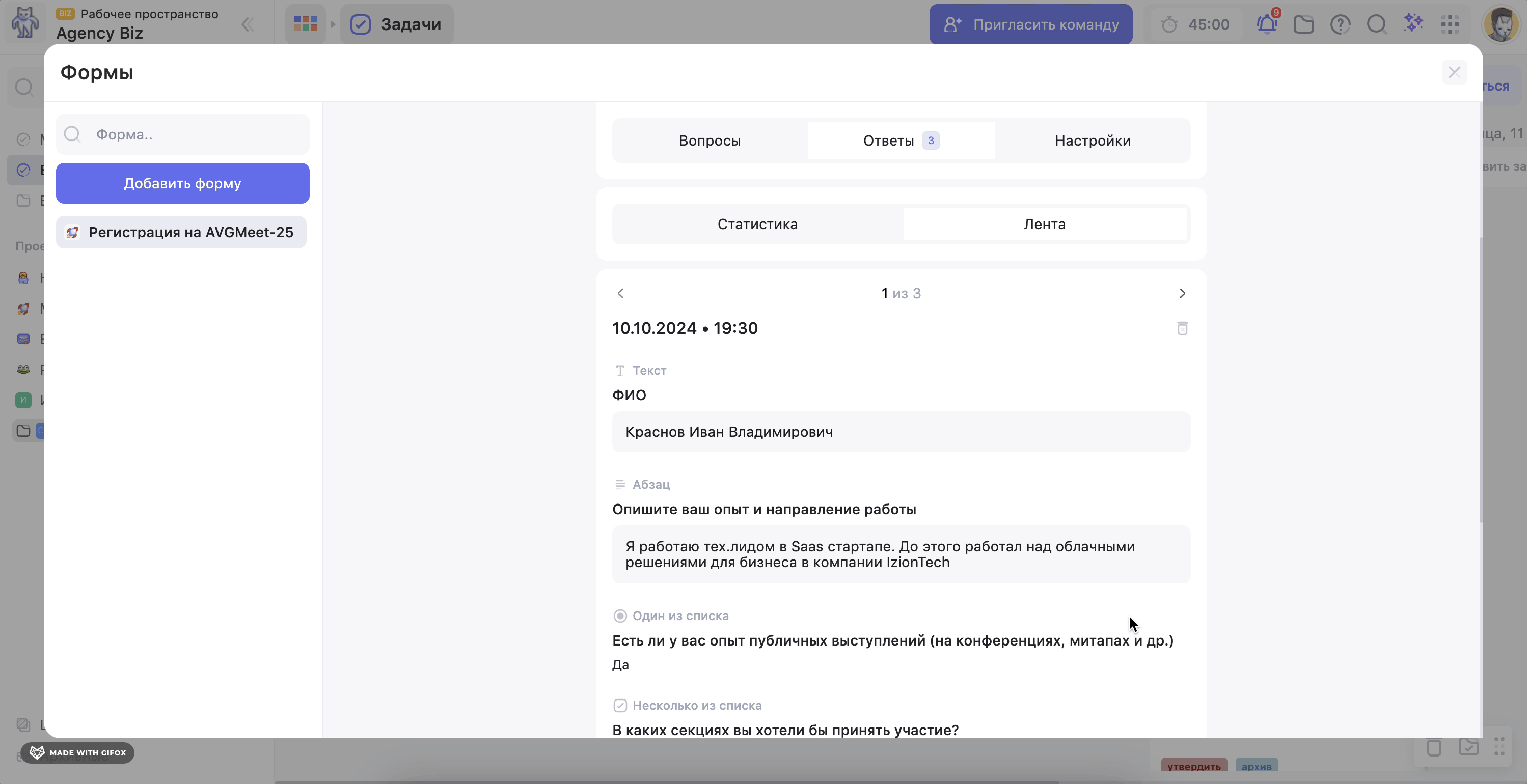
Чтобы удалить ответ, нажми на иконку корзины в правом углу
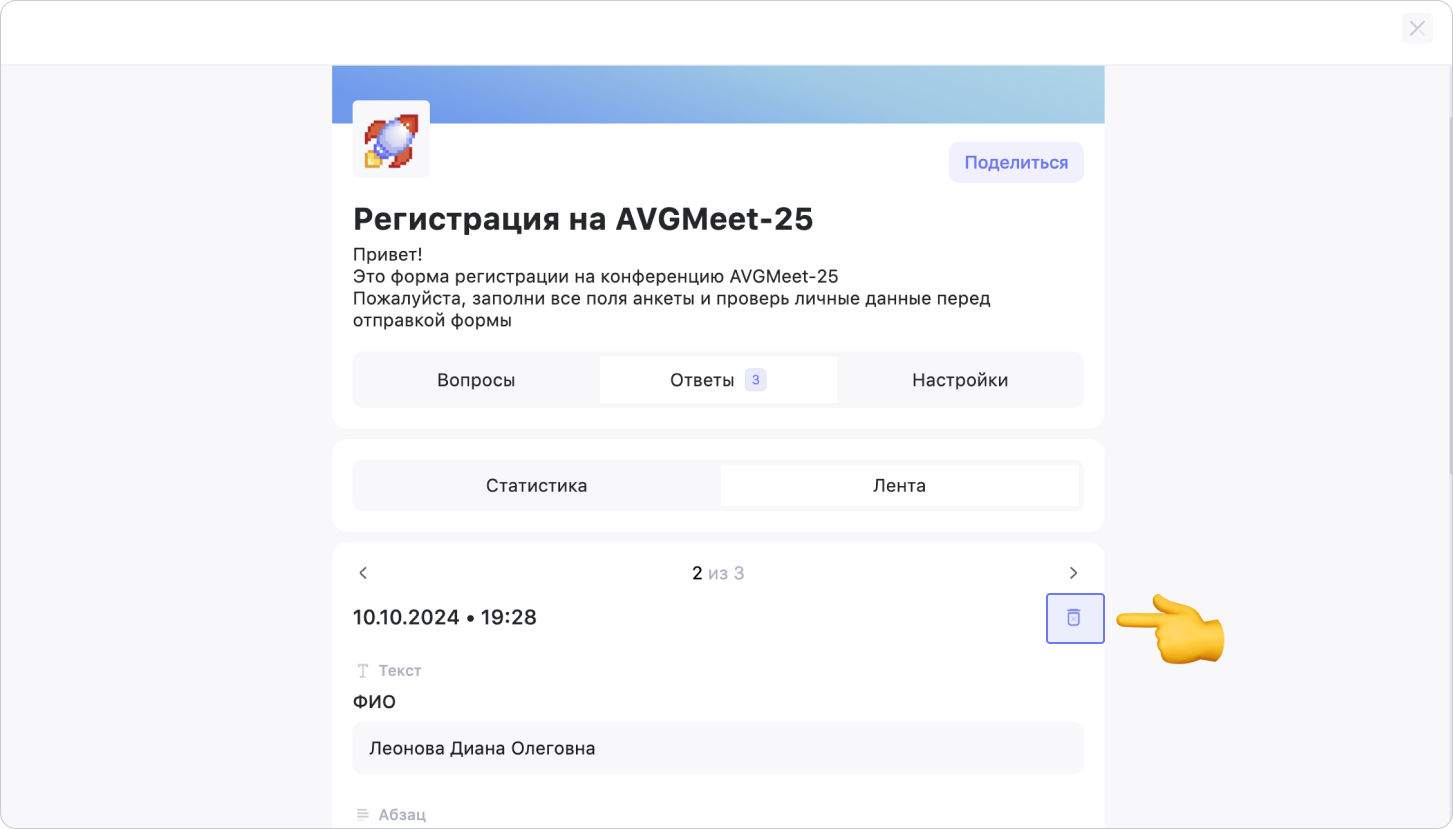
Как настроить создание задач с ответами формы
Чтобы настроить создание задач на основании ответов формы, перейди на вкладку Настройки
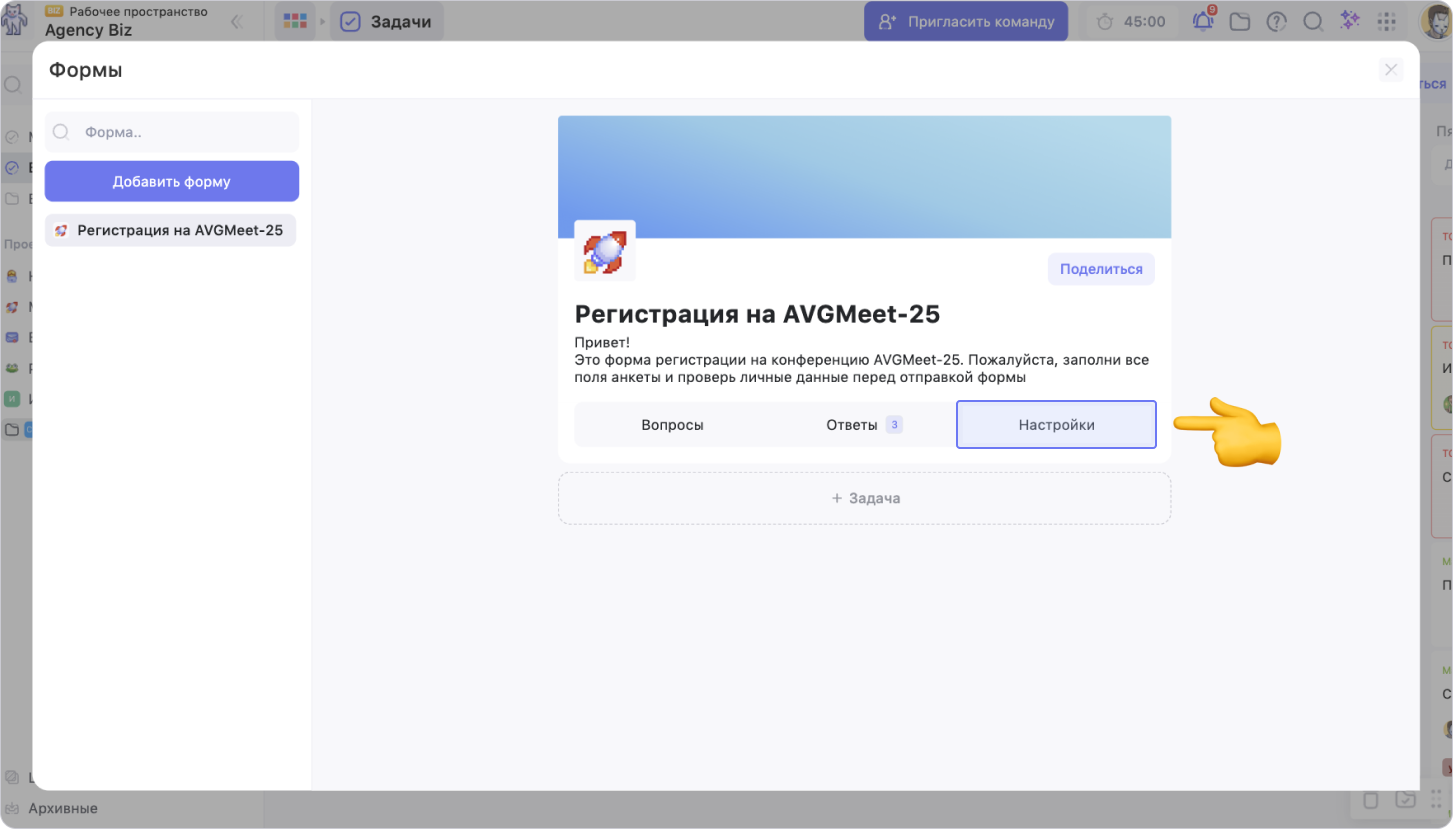
Нажми на кнопку Задача
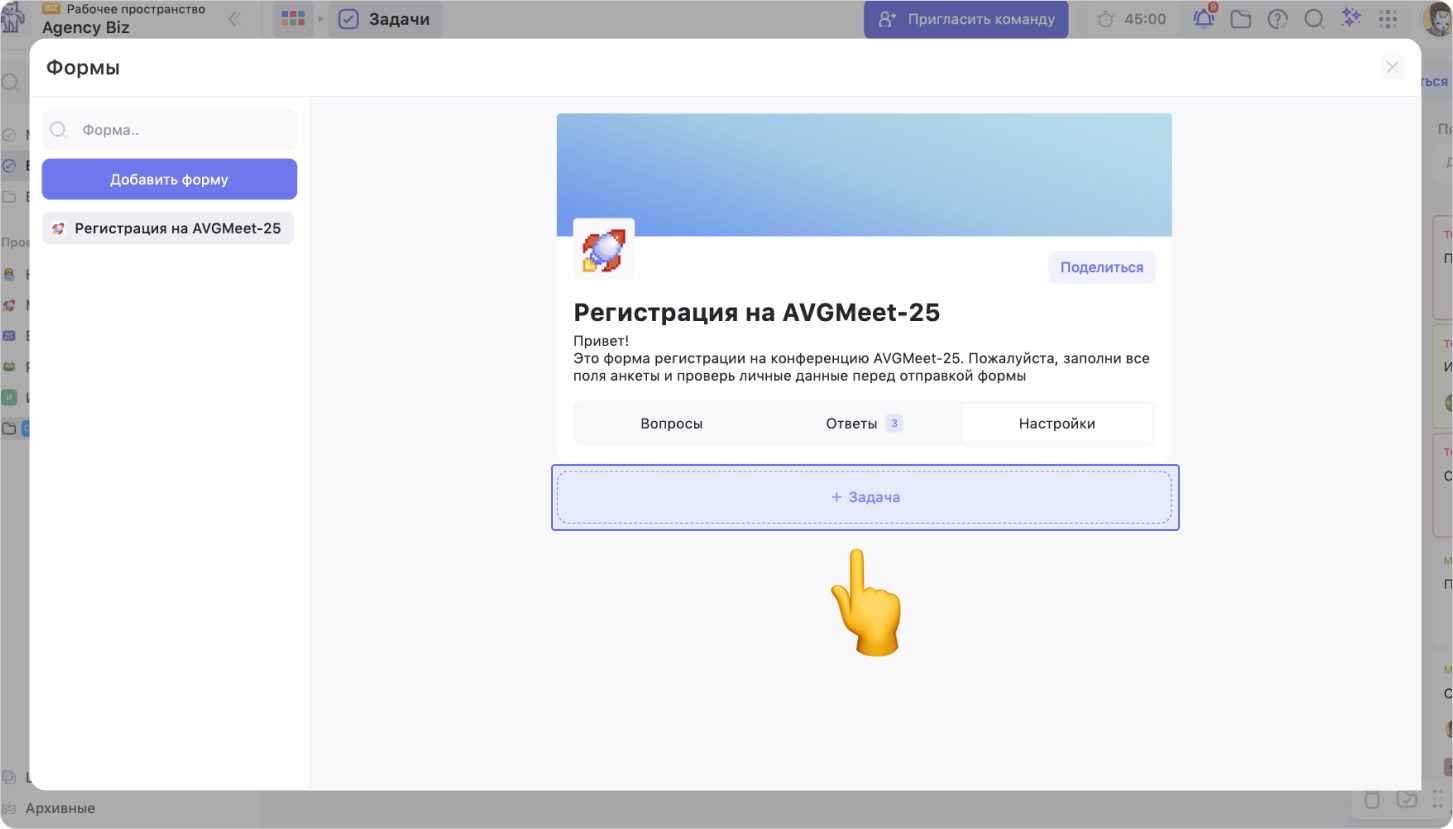
Заполни поля для шаблона задачи — по нему будут создаваться новые задачи, когда в форму будут добавляться новые ответы
Важно. Обязательно укажи место создания задачи. Для этого укажи проект, доску и колонку в поле Проект
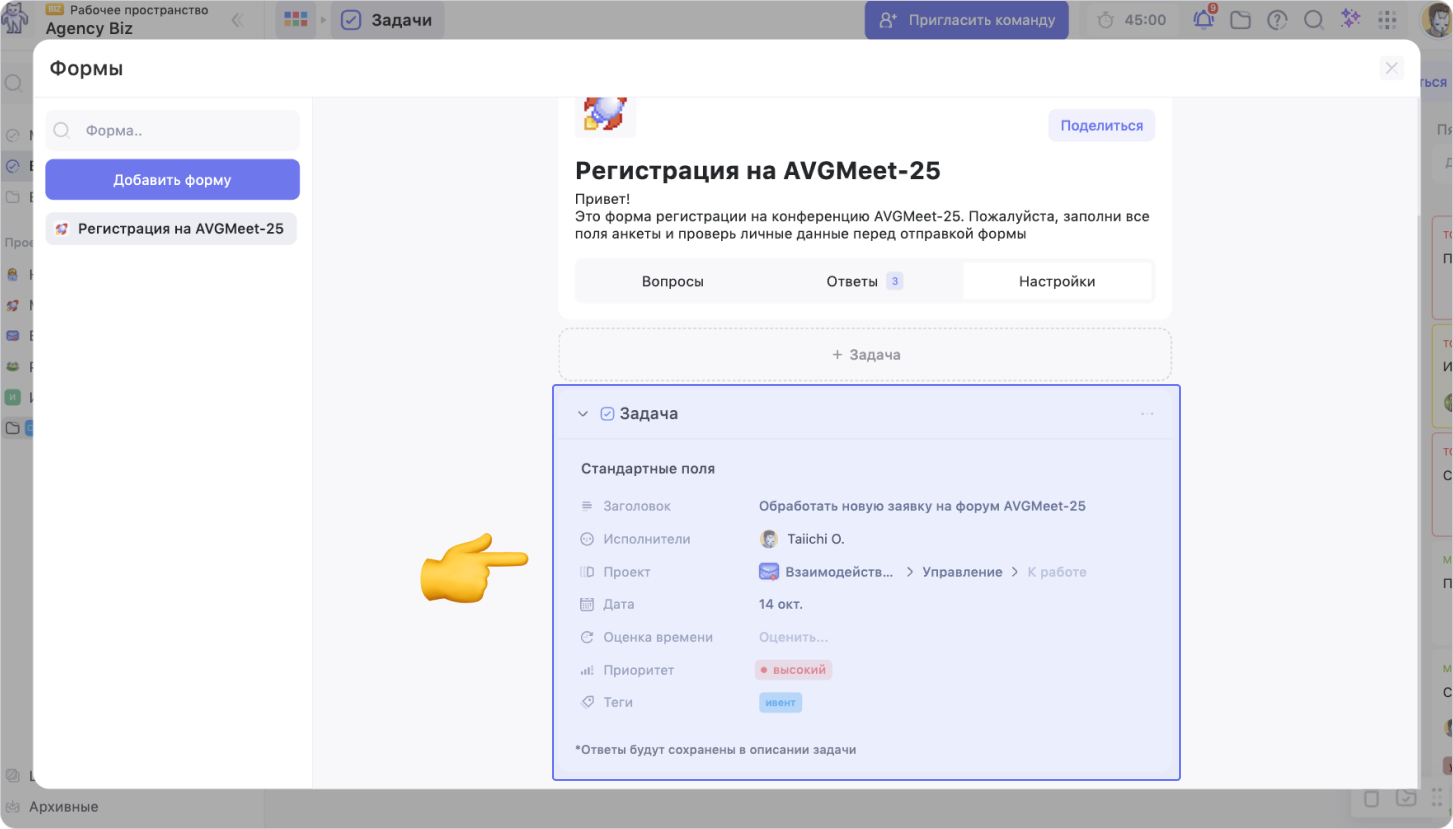
Все ответы участника сохраняются в описании созданной задачи
Чтобы удалить задачу или создать её копию, нажми на три точки справа от шаблона. Выбери подходящее действие в выпадающем списке
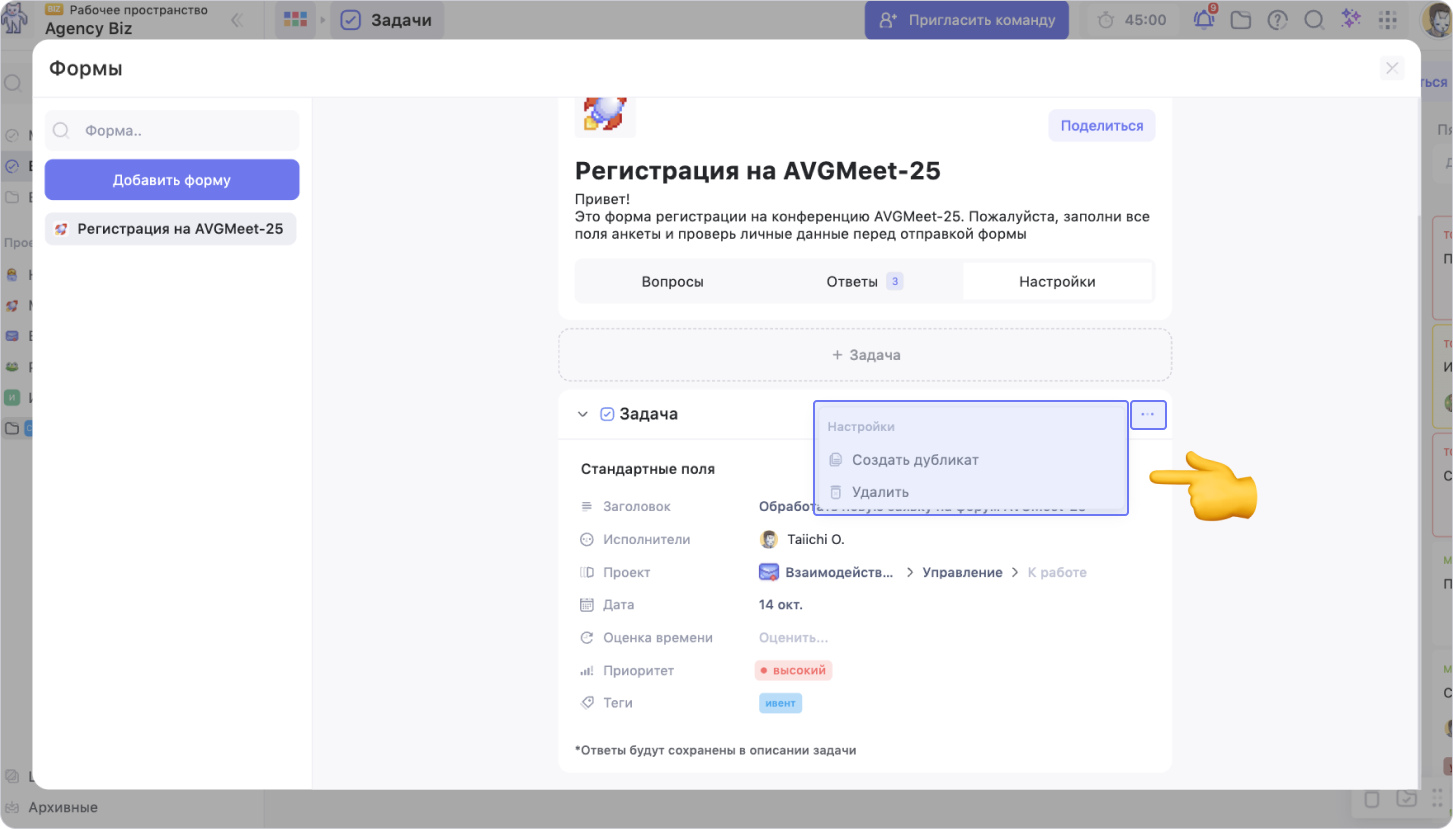
Как публично поделиться формой
Чтобы поделиться формой с другими пользователями, нажми на кнопку Поделиться
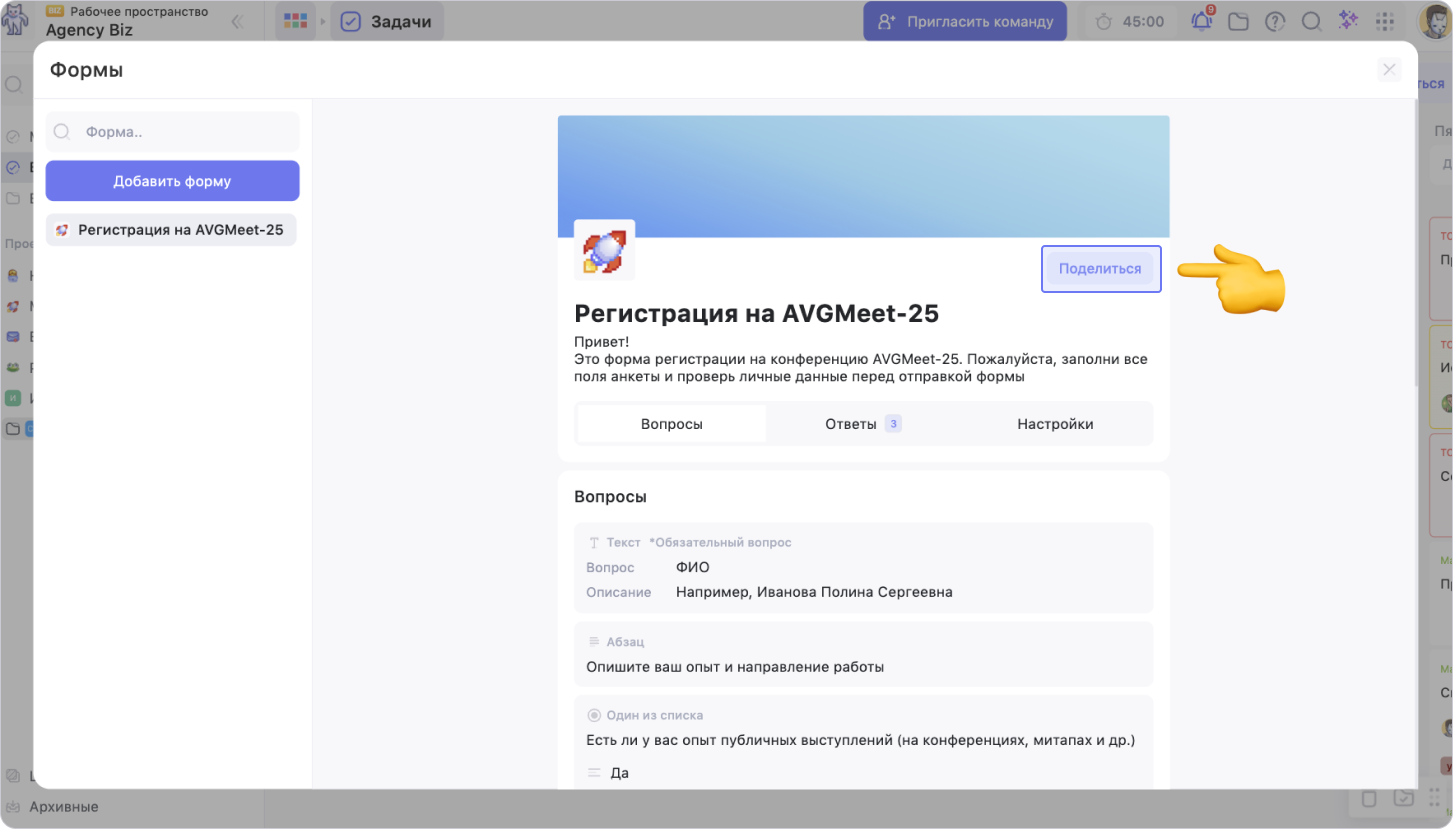
Включи тумблер Поделиться Формой в интернете, а затем скопируй ссылку на форму с помощью появившейся кнопки Скопировать ссылку
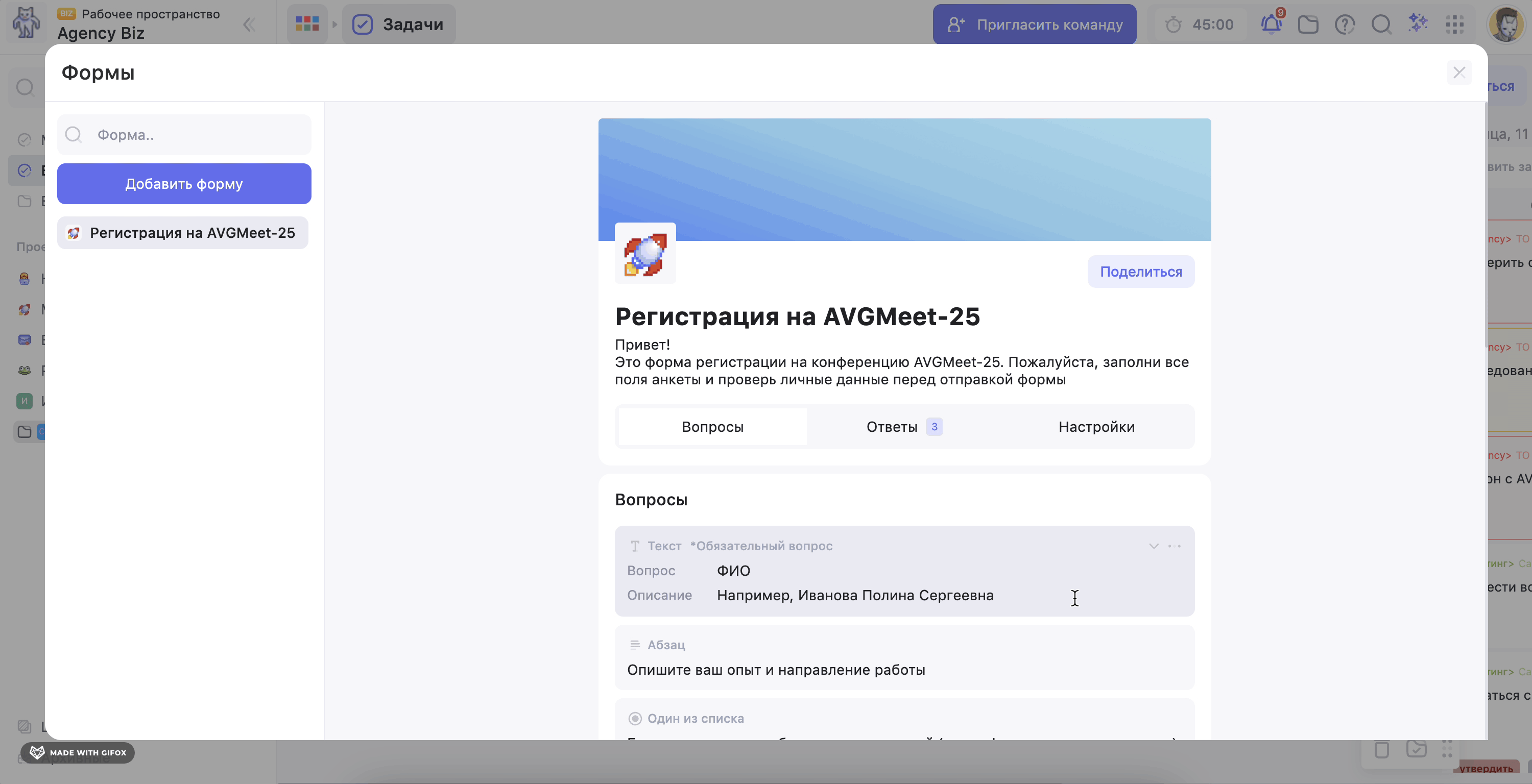
Читай дальше:
Возможно, какую-то информацию мы ещё не добавили. Но нас можно спросить здесь:

